Page 1
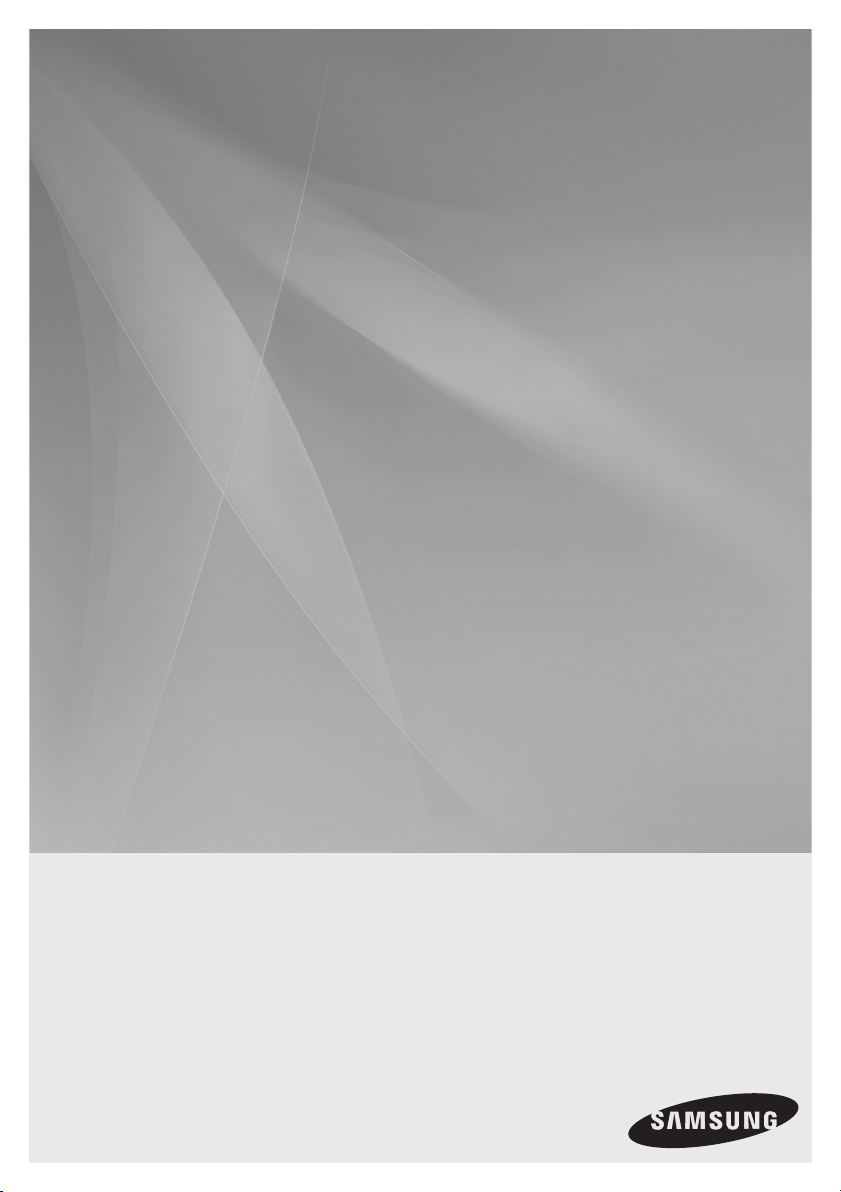
MX-C630D
MX-C730D
МИНИ-КОМПОНЕНТНАЯ DVD-СИСТЕМА
руководство пользователя
удивительные возможности
Благодарим за приобретение продукции компании Samsung.
Для получения возможности полного обслуживания
зарегистрируйте приобретенное изделие по адресу
www.samsung.com/register
Page 2
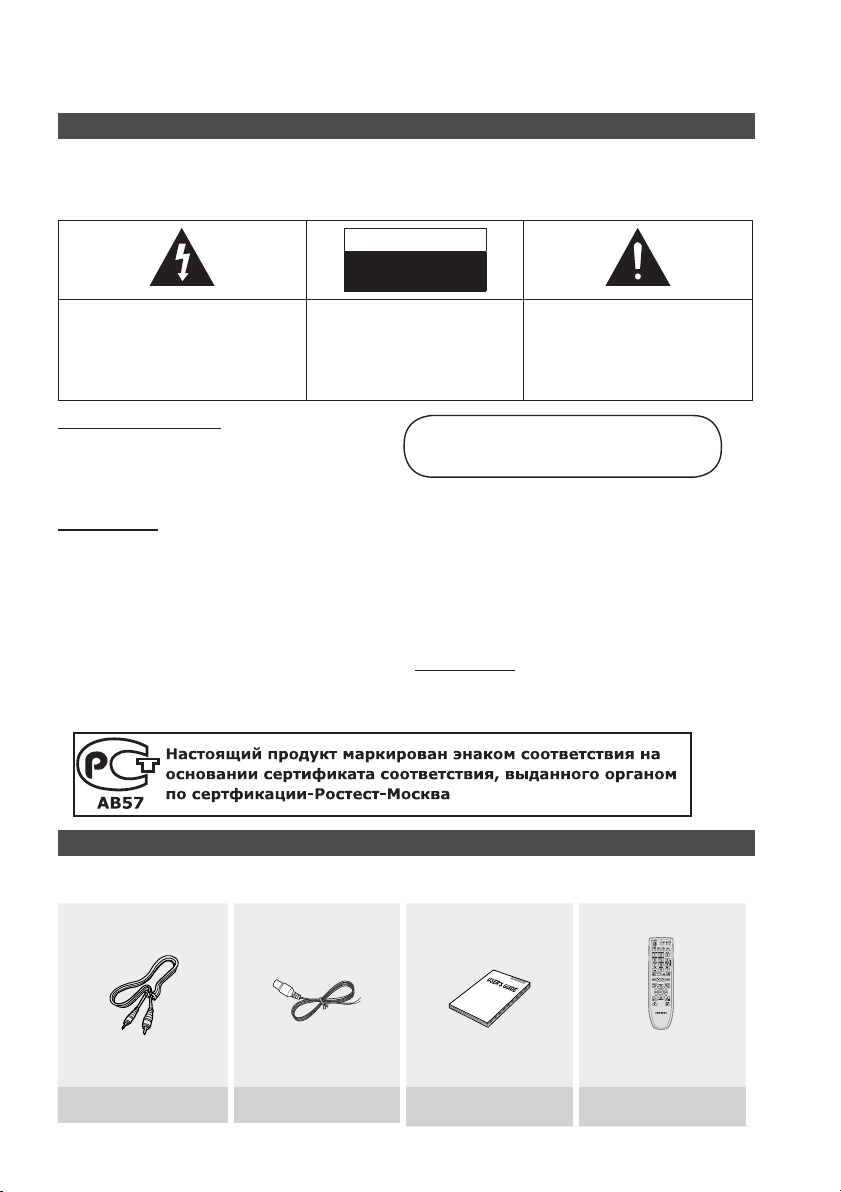
Pyccкий 3
Меры предосторожности
Предупреждения по технике безопасности
ВО ИЗБЕЖАНИЕ ПОРАЖЕНИЯ ЭЛЕКТРИЧЕСКИМ ТОКОМ, НЕ СНИМАЙТЕ ЗАДНЮЮ КРЫШКУ.
ВНУТРИ НЕТ ДЕТАЛЕЙ, ОБСЛУЖИВАЕМЫХ ПОЛЬЗОВАТЕЛЕМ. ПО ВОПРОСАМ ТЕХНИЧЕСКОГО ОБСЛУЖИВАНИЯ
ОБРАЩАЙТЕСЬ К КВАЛИФИЦИРОВАННОМУ СПЕЦИАЛИСТУ.
ВНИМАНИЕ
ОПАСНОСТЬ ПОРАЖЕНИЯ
ЭЛЕКТРИЧЕСКИМ ТОКОМ
НЕ ОТКРЫВАТЬ
Этот символ указывает, что внутри данного
изделия имеются детали, находящиеся под
"опасным напряжением", которое может
привести к поражению электрическим
током или травме.
ВНИМАНИЕ:
ПОРАЖЕНИЯ ЭЛЕКТРИЧЕСКИМ ТОКОМ,
ПОЛНОСТЬЮ ПОМЕСТИТЕ ШИРОКУЮ ПЛАСТИНУ
ВИЛКИ В ШИРОКИЙ РАЗЪЕМ.
ПРЕДУПРЕЖДЕНИЕ
Во избежание возгорания или поражения •
электрическим током необходимо защищать
устройство от воздействия дождя или влаги.
ВО ИЗБЕЖАНИЕ
ЛАЗЕРНОЕ ИЗДЕЛИЕ КЛАССА 1
Этот символ указывает, что в
документации на изделие имеется
важная инструкция.
ВНИМАНИЕ
Аппарат не следует подвергать воздействию •
жидкостей, на него не стоит ставить предметы,
заполненные жидкостью, например вазы.
Сетевая вилка используется в качестве устройства для •
отсоединения от сети питания. Она должна все время
находиться в легкодоступном месте.
Устройство должно быть подключено к розетке •
переменного тока с заземлением.
Чтобы отсоединить устройство от сети необходимо •
выдернуть вилку из розетки, поэтому вилка должна все
время находиться в легкодоступном месте.
Комплект поставки
Проверьте наличие указанных ниже аксессуаров.
ЛАЗЕРНОЕ ИЗДЕЛИЕ КЛАССА 1
Данный проигрыватель компакт-дисков отнесен
к лазерным устройствам класса 1.
Использование органов регулировки или
выполнение процедур, не описанных в данном
Руководстве, может привести к опасному
облучению лазером.
ВНИМАНИЕ
НЕВИДИМОЕ ЛАЗЕРНОЕ ИЗЛУЧЕНИЕ ПРИ СНЯТОМ •
КОЖУХЕ И ОТКЛЮЧЕННЫХ БЛОКИРОВОЧНЫХ
КОНТАКТАХ. ИЗБЕГАЙТЕ ПОПАДАНИЯ ПОД ЛУЧ ЛАЗЕРА.
Видеокабель FM-антенна
2 Pyccкий
Руководство пользователя Пульт дистанционного управления
Page 3
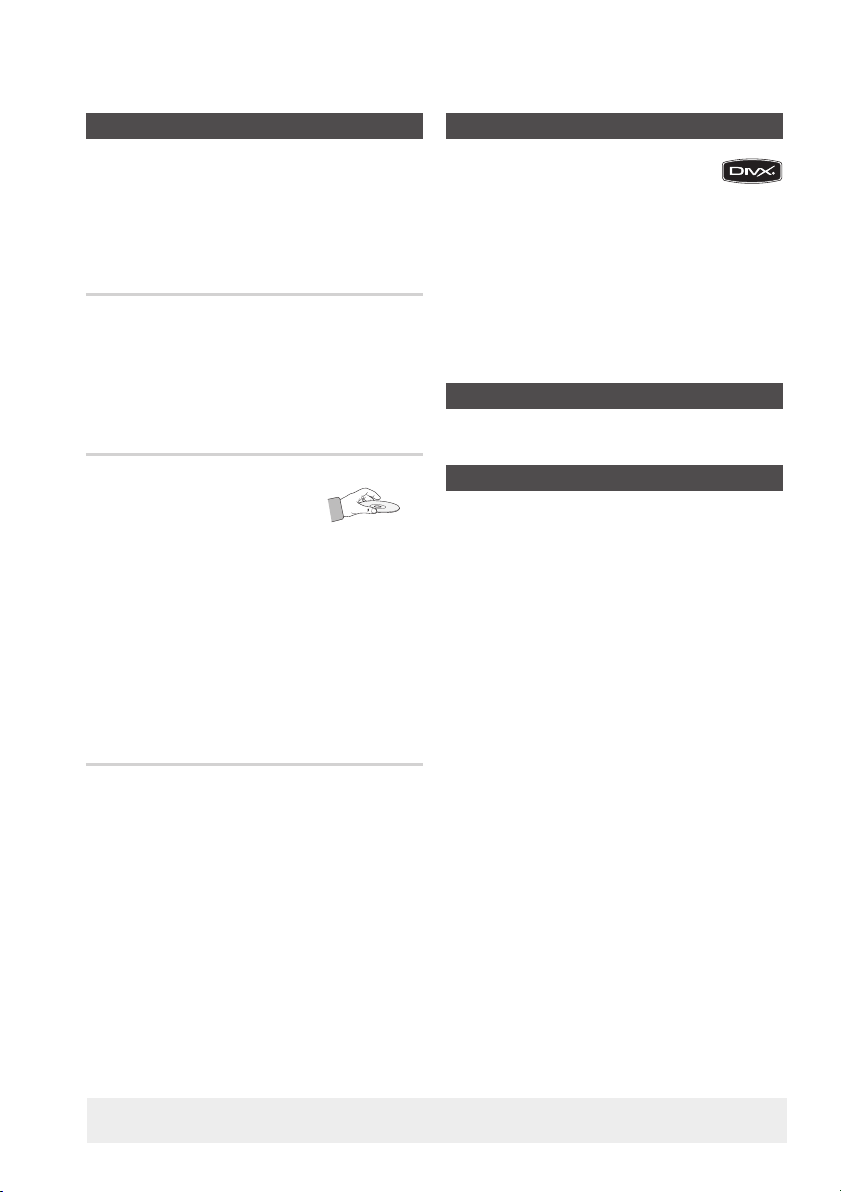
Pyccкий 3
Меры предосторожности
Как хранить диски и обращаться с ними
Небольшие царапины на диске могут ухудшить
качество звука и изображения или привести к
сбоям при воспроизведении.
Обращайтесь с дисками осторожно, чтобы не
поцарапать их.
Как держать диск
Не прикасайтесь к поверхности диска, с которой •
производится считывание сигнала.
Всегда держите диски за края, чтобы не оставлять •
отпечатки пальцев на поверхности.
Не приклеивайте на диски бумагу или липкую ленту.•
Хранение дисков
Не храните диски там, где на них •
может попасть прямой
солнечный свет.
Храните их в прохладном месте •
с хорошей вентиляцией.
Держите их в чистом защитном футляре. •
Храните в вертикальном положении.
ПРИМЕЧАНИЕ ✎
Берегите диски от загрязнения. `
Не загружайте в отсек для диска треснувшие диски или `
диски с царапинами.
Уход за дисками и их хранение
Если на диске имеются отпечатки пальцев или грязь,
почистите диск слабым раствором мягкого моющего
средства с водой и протрите мягкой салфеткой.
При чистке осторожно протирайте диск в •
направлении от центра диска к краям.
Лицензия
О DIVX ВИДЕО: DivX® - цифровой видео-формат, созданный •
компанией DivX,Inc. Это официально сертифицированное
устройство DivX, воспроизводящее видео формата DivX. Для
получения дополнительной информации и программного обеспечения для
конвертации файлов в формат DivX посетите сайт www.divx.com. О DIVX
ВИДЕО ПО ЗАКАЗУ: Для воспроизведения содержимого DivX Видео по заказу
(VOD) данное сертифицированное устройство DivX (DivX Certified®) должно
быть зарегистрировано. Чтобы получить регистрационный код, войдите в
раздел DivX VOD в меню настройки устройства. Введите полученный код на
сайте vod.divx.com, завершите процесс регистрации и узнайте больше о DivX
VOD.
“Pat. 7,295,673; 7,460,688; 7,519,274”•
DivX Certified® to play DivX ® video
Авторское право
© 2010 Samsung Electronics Co., Ltd. Все права
защищены.
Защита от копирования
Многие DVD-диски защищены от копирования. Вследствие этого, •
необходимо напрямую соединить выход DVD-проигрывателя с
телевизором, а не подключать проигрыватель к телевизору через
видеомагнитофон. Если вы подсоединитесь к телевизору через
видеомагнитофон, это приведет к искажению изображения,
воспроизводящегося с защищенных от копирования DVD-дисков.
В этом изделии использована технология защиты авторских прав, •
защищенная патентами США и другими документами,
подтверждающими право на интеллектуальную собственность.
Разрешение на использование этой технологии, находящейся под
защитой авторских прав, должно быть получено у Macrovision
Corporation, и она предназначена только для применения в
бытовой аппаратуре и другой аппаратуре для просмотра
ограниченной аудиторией, если у Macrovision Corporation не
получено разрешение на ее использование в других целях.
Копирование технологии и разборка изделия запрещены.
ПРИМЕЧАНИЕ ✎
Если теплый воздух вступает в контакт с холодными `
деталями внутри проигрывателя, может произойти
конденсация влаги. Если влага окажется внутри
проигрывателя, он, возможно, не будет работать
надлежащим образом. Если это произойдет, выньте
диск из лотка и оставьте проигрыватель включенным
на 1-2 часа.
Рисунки и иллюстрации в настоящей инструкции приводятся в качестве справочной информации и могут отличаться от •
внешнего вида изделия.
Page 4
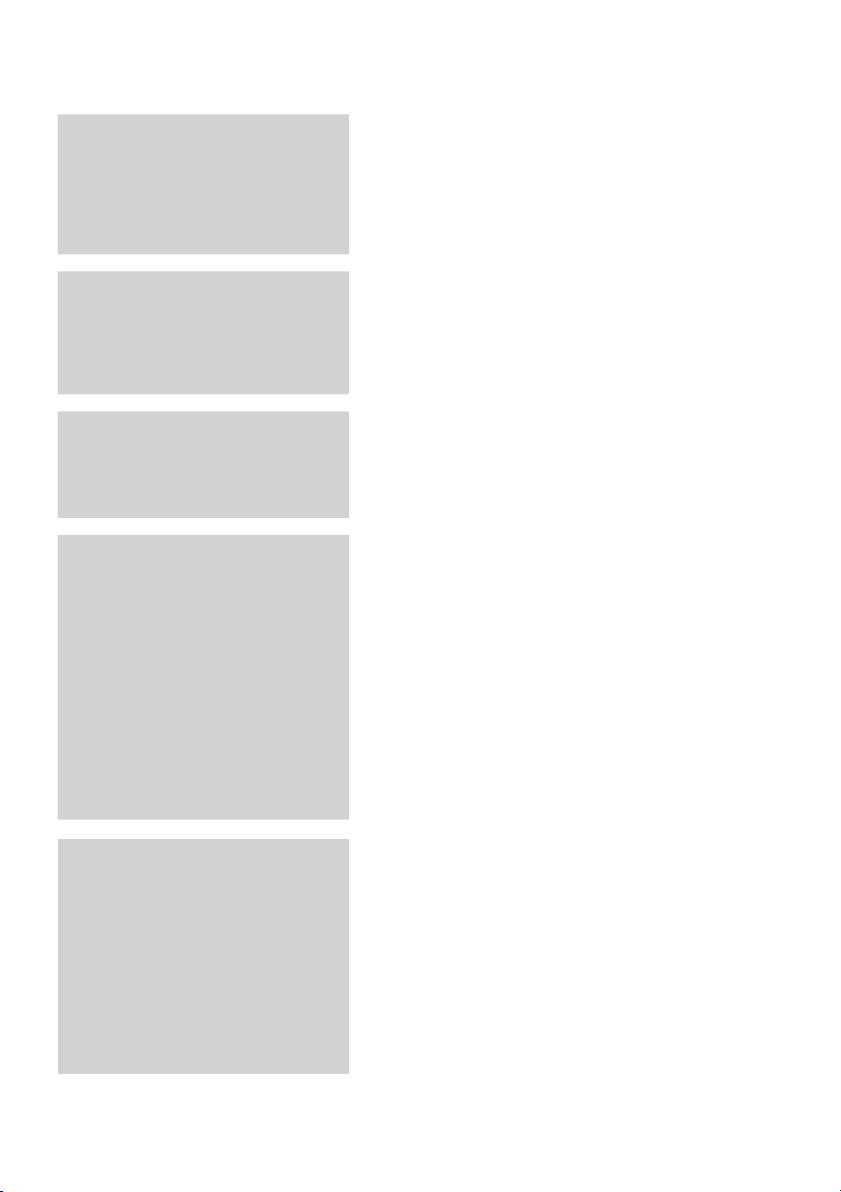
Pyccкий 5
Содержание
МЕРЫ
ПРЕДОСТОРОЖНОСТИ
2
ПОДГОТОВКА К
ИСПОЛЬЗОВАНИЮ
5
ПОДКЛЮЧЕНИЕ
12
НАСТРОЙКА
16
2 Предупреждения по технике безопасности
2 Комплект поставки
3 Как хранить диски и обращаться с ними
3 Лицензия
3 Авторское право
3 Защита от копирования
5 Меры предосторожности
5 Значки, которые будут использоваться в инструкции
6 Типы дисков и характеристики
9 Описание
9 Передняя панель
10 Задняя панель
11 Пульт дистанционного управления
12 Подключение громкоговорителей
13 Подключение видеовыхода системы к телевизору
14
Подключение внешних источников звукового сигнала
15 Подключение FM-антенны
16 Перед первым использованием (Начальная настройка)
16 Настройка меню Настройка
17 Дисплей
17 Формат ТВ-экрана
17 Audio
17 DRC (Сжатие динамического диапазона)
17 AV-SYNC
18 Система
18 Начальная настройка
18 Регистрация DivX(R)
18 Язык
18 Безопасность
18 Родительские ограничения
18 Изменить пароль
18 Поддержка
18 Информация о продукте
ОСНОВНЫЕ ФУНКЦИИ
4 Pyccкий
19
19 Воспроизведение дисков
19 Воспроизведение дисков Audio CD(CD-DA)/MP3/WMA
20 Воспроизведение файлов JPEG
20 Использование функции воспроизведения
25 Режим звучания
26 Прослушивание радио
26 Сведения о системе трансляции RDS
28 установка часов
28 функция таймера
29 Функция таймера сна
30 Функция отключения звука
30 Функция дисплея
31 Подключение наушников
31 Подключение микрофона
Page 5
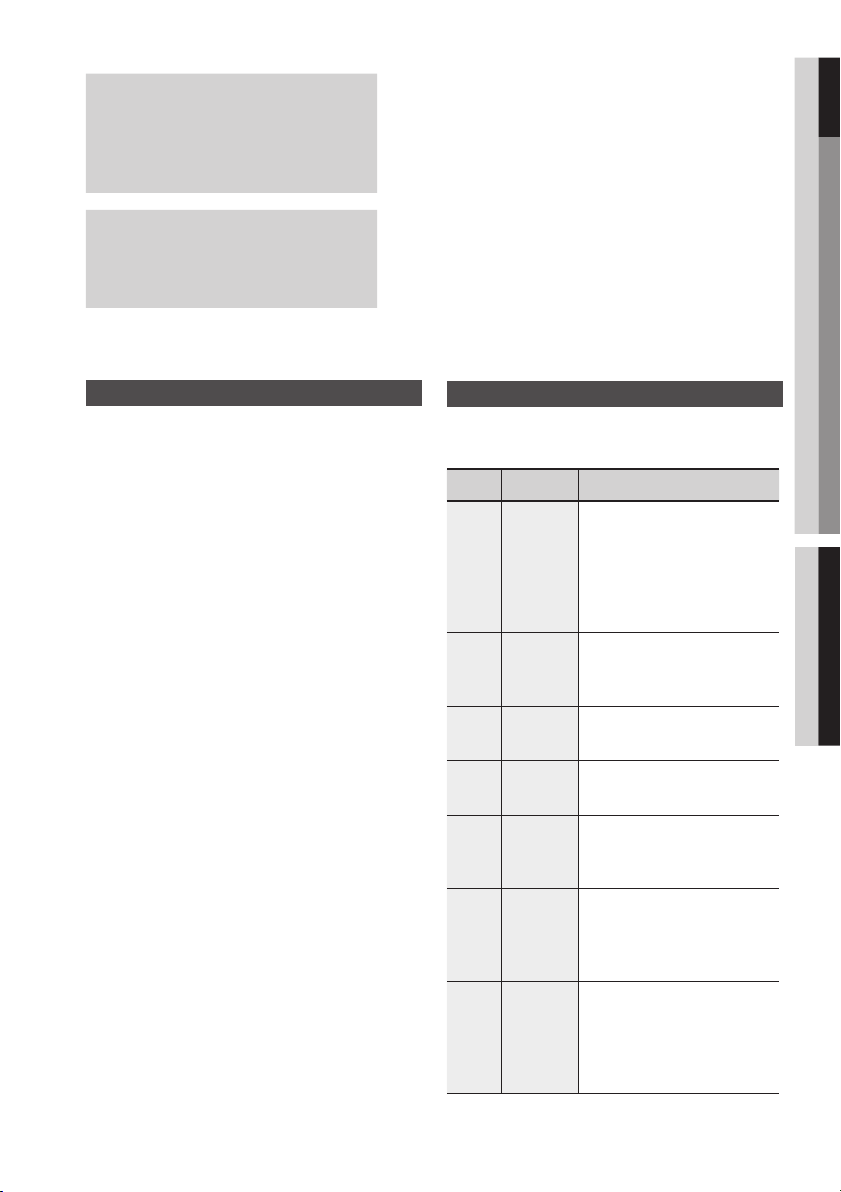
Pyccкий 5
ДОПОЛНИТЕЛЬНЫЕ
Ф У Н К Ц И И
32
01 Подготовка к использованию PYCCКИЙ
32 Функция USB
32 Функция записи
ПРОЧАЯ ИНФОРМАЦИЯ
34 Основные неисправности и их устранение
36 Технические характеристики
34
Подготовка к использованию
Меры предосторожности
Убедитесь, что бытовой источник питания переменного тока •
соответствует идентификационной наклейке, расположенной
на задней панели проигрывателя.
Установите проигрыватель в горизонтальном положении на •
подходящую подставку (мебель), обеспечивая свободный
доступ воздуха для вентиляции (7,5~10 см).
Не устанавливайте проигрыватель на усилители или на •
другое оборудование, выделяющее тепло.
Убедитесь, что вентиляционные отверстия не перекрыты.
Не ставьте на корпус проигрывателя другие устройства. •
Перед перемещением проигрывателя убедитесь, что в лотке •
для дисков ничего нет.
Чтобы полностью отключить проигрыватель от источника •
питания, извлеките вилку кабеля питания из розетки,
особенно если устройство не используется длительное
время.
Во время грозы отсоедините сетевой шнур от розетки. •
Скачки сетевого напряжения, вызванные молнией,
могут повредить изделие.
Избегайте воздействия прямого солнечного света и •
других источников тепла на устройство. Это может
привести к перегреву системы и нарушению ее
нормальной работы.
Предохраняйте систему от влаги, источников тепла и •
от оборудования, создающего сильные магнитные или
электрические поля (например, громкоговорителей).
Если система неисправна, отсоедините сетевой шнур •
от розетки сети переменного тока.
Ваша система не предназначена для коммерческого •
использования. Используйте ее только в домашних
условиях.
Если ваша система или диски подверглись •
воздействию низких температур, на них может
произойти конденсация влаги. При перевозке в
зимнее время подождите примерно 2 часа до начала
использования, пока они не прогреются до комнатной
температуры.
Используемые в этом изделии батареи содержат •
вещества, вредные для окружающей среды.
Не выбрасывайте батареи вместе с обычным бытовым
мусором.
Перед чтением Инструкции для пользователя
обязательно прочтите следующую информацию.
Значки, которые будут использоваться в инструкции
Значок
Термин Определение
Функция применима к
дискам DVD-Video или
d
B
A
G
D
!
✎
DVD
MP3
JPEG
DivX
ВНИМАНИЕ
ПРИМЕЧАНИЕ
DVD±R/±RW, которые
были записаны в режиме
Видео и затем закрыты
надлежащим образом.
Функция применима к
CD
CD-дискам (CD DA,
CD-R/-RW).
Функция применима к
дискам CD-R/-RW.
Функция применима к
дискам CD-R/-RW.
Функция применима к
дискам MPEG4.
(DVD±R/±RW, CD-R/-RW)
Используется в тех случаях,
когда функция не работает или
могут быть отменены какие-то
настройки.
Это относится к приведенным на
странице советам или
инструкциям, помогающим
пользоваться рассматриваемой
функцией.
Page 6
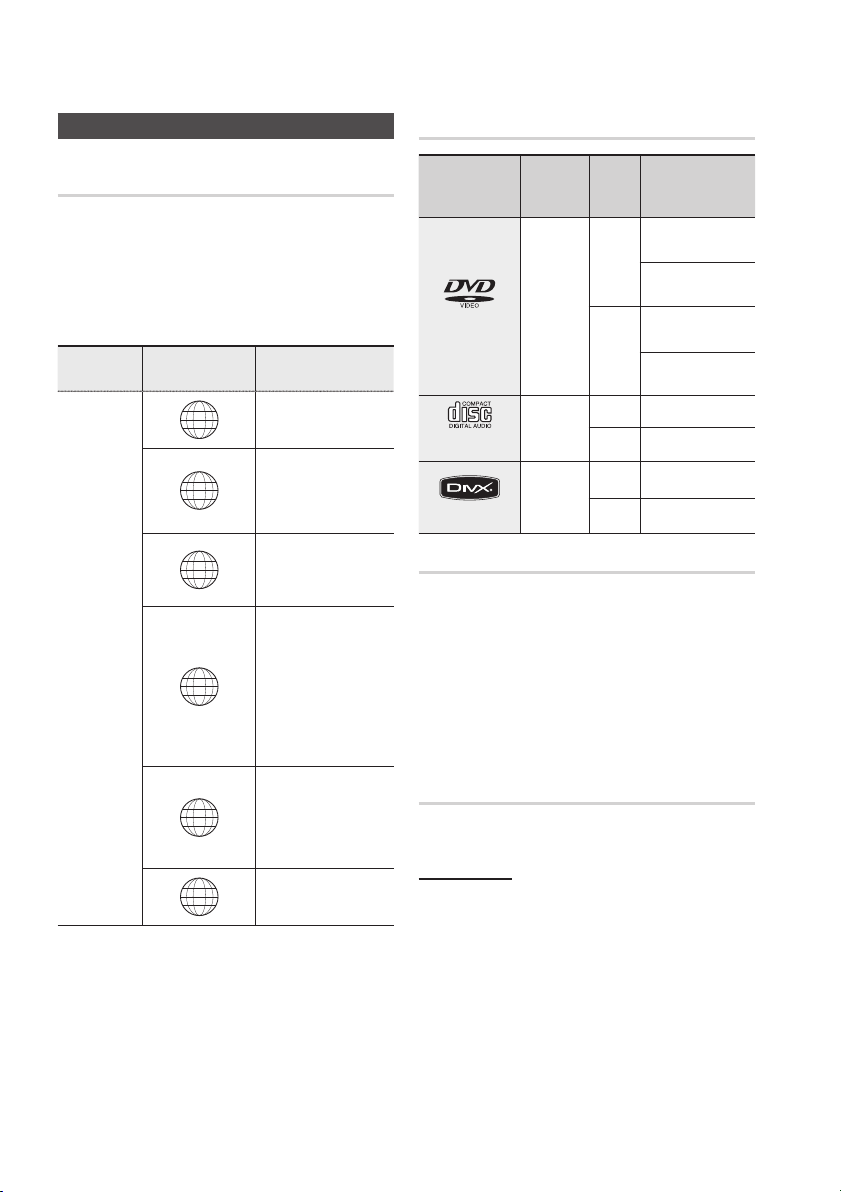
Подготовка к использованию
Pyccкий 7
Типы дисков и характеристики
Региональный код
В устройстве и дисках используется региональное
кодирование. Чтобы диск можно было воспроизвести,
региональные коды диска и проигрывателя должны
совпадать. Если региональные коды не совпадают, диск
воспроизводиться не будет.
Тип диска
DVD-VIDEO
Региональный
код
1
2
3
4
5
6
Территория
США, Американские
территории и Канада
Европа, Япония,
Ближний Восток,
Египет, ЮАР,
Гренландия
Тайвань, Корея,
Филиппины,
Индонезия, Гонконг
Мексика, Южная
Америка,
Центральная
Америка, Австралия,
Новая Зеландия,
острова Тихого
океана и Карибского
бассейна
Россия, Восточная
Европа, Индия,
большая часть
Африки, Северная
Корея, Монголия
Китай
Типы дисков, которые могут воспроизводиться
Типы дисков и
марка (логотип)
DVD-VIDEO
AUDIO-CD
Не используйте диски следующих типов!
Этот проигрыватель не может воспроизводить диски •
форматов LD, CD-G, CD-I, CD-ROM, DVD-ROM и DVD-RAM.
При попытке воспроизведения такого диска на экране
телевизора появляется сообщение <WRONG DISC
FORMAT> (Неверный формат диска).
Этот проигрыватель может не воспроизводить DVD-диски, •
приобретенные за границей.
При попытке воспроизведения такого диска на экране
телевизора появляется сообщение <Wrong Region. Please
check Disc.> (Недопустимый регион. Проверьте диск)
Типы и форматы дисков
Это изделие не поддерживает медиа-файлы форматов
Secure (DRM).
Диски CD-R
Тип записи
VIDEO
AUDIO
AUDIO
DivX
В зависимости от устройства, на котором записывался •
диск CD-R (устройство записи дисков или ПК) и
характеристик самого диска, его воспроизведение
может оказаться невозможным.
Пользуйтесь дисками CD-R емкостью 650 Мбайт/74 мин. •
Не используйте диски CD-R емкостью более 700 МБ/80
минут, поскольку они могут не воспроизводиться.
Воспроизведение некоторых дисков CD-RW •
(перезаписываемых) может оказаться невозможным.
Диски CD-R могут воспроизводиться полностью только •
в случае, если они правильно "закрыты". Если сессия
записи была завершена, но сам диск был оставлен
открытым, такой диск может не воспроизводиться
полностью.
VIDEO
Диск
диска
12 см
8 см
12 см
8 см 20 мин.
12 см
+
8 см
Макс. время
воспроизведения
Прибл. 240 мин.
(односторонний)
Прибл. 480 мин.
(двусторонний)
Прибл. 80 мин.
(односторонний)
Прибл. 160 мин.
(двусторонний)
74 мин.
-
-
6 Pyccкий
Page 7
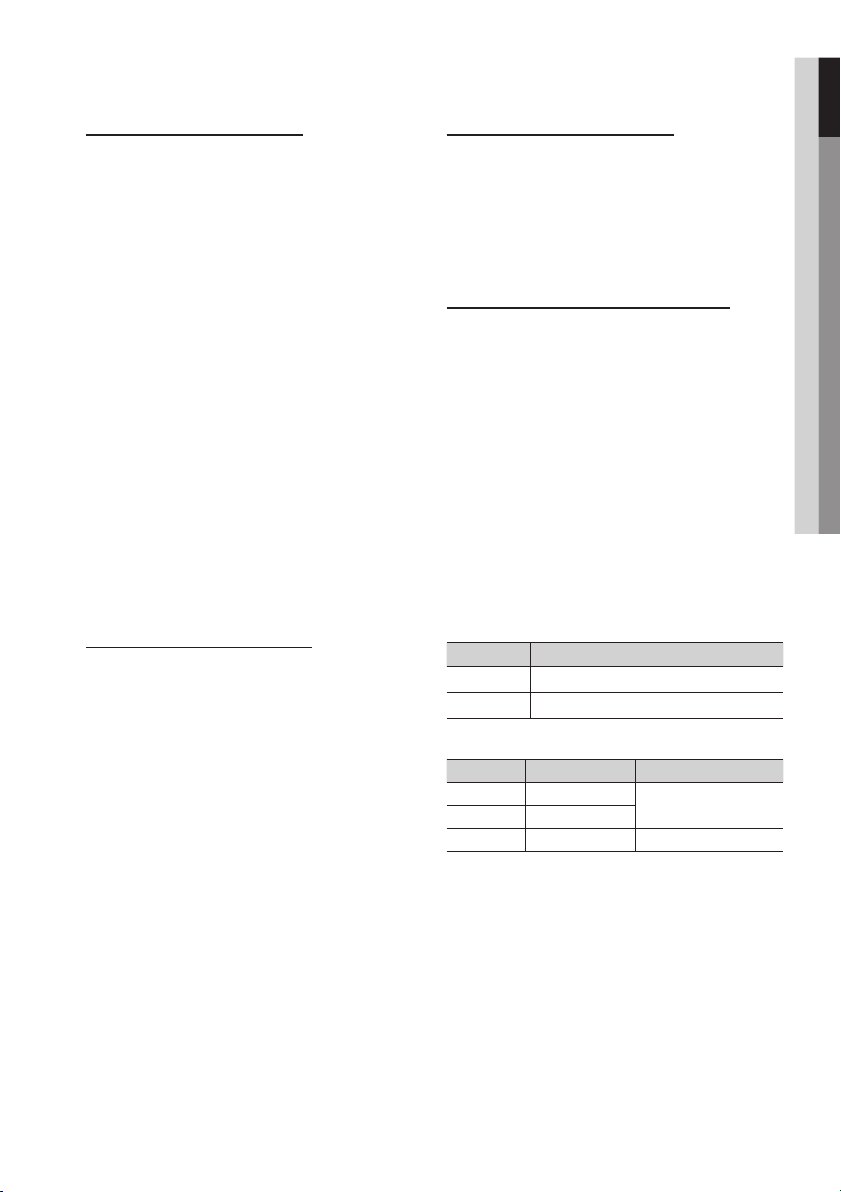
Pyccкий 7
01 Подготовка к использованию
Диски CD-R с файлами МР3
Эта система позволяет воспроизводить диски •
CD-R с файлами МР3, только если это диск
формата ISO 9660 или Joliet.
•
Имена файлов МР3 не должны содержать символов
пробела или специальных символов (. / = +).
Используйте диски, записанные с битрейтом •
не менее 128 Кбит/с.
Можно воспроизводить только файлы с •
расширениями ".mp3" и ".MP3".
Эта система позволяет воспроизводить •
многосессионные диски только с
непрерывной записью. Если на
многосессионном диске имеются пустые
сектора, воспроизведение будет идти только
до первого пустого сектора.
•
Если диск не закрыт, до начала его воспроизведения
пройдет больше времени, к тому же, возможно, не все
файлы на таком диске смогут быть воспроизведены.
При воспроизведении файлов, записанных с •
переменным битрейтом (VBR), то есть и с
высоким, и с низким битрейтом (например, 32
Кбит/с ~ 320 Кбит/с), звук может прерываться.
Система способна воспроизвести не более 500 •
дорожек на одном диске.
Система способна воспроизвести не более 300 •
папок на одном диске.
Диски CD-R с файлами JPEG
Проигрыватель может воспроизводить только •
файлы, имеющие расширение "jpg".
Если диск не закрыт, до начала его •
воспроизведения пройдет больше времени, к тому
же, возможно, не все файлы на таком диске смогут
быть воспроизведены.
Эта система позволяет воспроизводить диски CD-R •
с файлами JPEG только если это диски формата
ISO 9660 или Joliet.
Имена файлов JPEG должны состоять не более, чем •
из 8 символов и не содержать символов пробела
или специальных символов (. / = +).
Эта система позволяет воспроизводить •
многосессионные диски только с непрерывной
записью. Если на многосессионном диске имеются
пустые сектора, воспроизведение будет идти
только до первого пустого сектора.
•
В одной папке может быть не более 999 изображений.
При воспроизведении диска с изображениям •
формата Kodak/Fuji, из находящихся в папке
файлов с изображениями будут воспроизводиться
только файлы формата JPEG.
•
При воспроизведении дисков иного формата, чем
Kodak/Fuji, системе понадобится больше времени,
чтобы начать воспроизведение, к тому же такие диски
с изображениями могут не воспроизводиться вовсе.
Диски DVD±R/±RW, CD-R/RW
•
Не поддерживается обновление программного
обеспечения для не поддерживаемых форматов.
(Например: QPEL, GMC, разрешение выше
800х600 пикселей и т.п.)
Если диск DVD-R/-RW не был записан в точном •
соответствии с форматом DVD Video, его
воспроизведение будет невозможно.
DivX (Digital internet video express)
DivX – это формат видеофайлов, разработанный
корпорацией Microsoft, основанный на технологии
сжатия MPEG4, обеспечивающей передачу аудио- и
видеоданных по сети Интернет в реальном времени.
Технология MPEG4 используется для кодирования
видеоданных, а технология MP3 – для кодирования
аудиоданных; это позволяет просматривать кинофильмы с
качеством, приближенным к DVD-видео/аудио.
Поддерживаемые форматы (DivX)
Данное изделие поддерживает только
медиаформаты, перечисленные ниже. Если видео- и
аудиоформат не поддерживается, могут возникнуть
проблемы, например, отсутствие звука или
проблемы с изображением.
Поддерживаемые видеоформаты
Формат Поддерживаемые версии
AVI
WMV
Формат Битрейт
MP3
WMA
AC3
Формат экрана: Хотя для DivX-файлов разрешение кадра •
по умолчанию - 640x480 пикселей, данное изделие
поддерживает разрешение до 720x480 пикселей.
Разрешение ТВ-экрана более 800 не поддерживается.
Во время воспроизведения дисков, записанных с •
частотой дискретизации более 48 кГц или с битрейтом
более 320 Кбит/с, изображение на экране телевизора
может дрожать.
Во время воспроизведения файла DivX могут не •
воспроизводиться части с высокой частотой кадров.
Поскольку данной устройство поддерживает только •
форматы, разрешенные компанией DivX Networks, Inc.,
файл DivX, созданный пользователем, может не
воспроизводиться.
DivX3.11~DivX5.1, XviD
V1/V2/V3/V7
Поддерживаемые аудиоформаты
Частота дискретизации
80~320 Кбит/с
56~128 Кбит/с
128~384 Кбит/с 44,1/48 кГц
44,1 кГц
Page 8
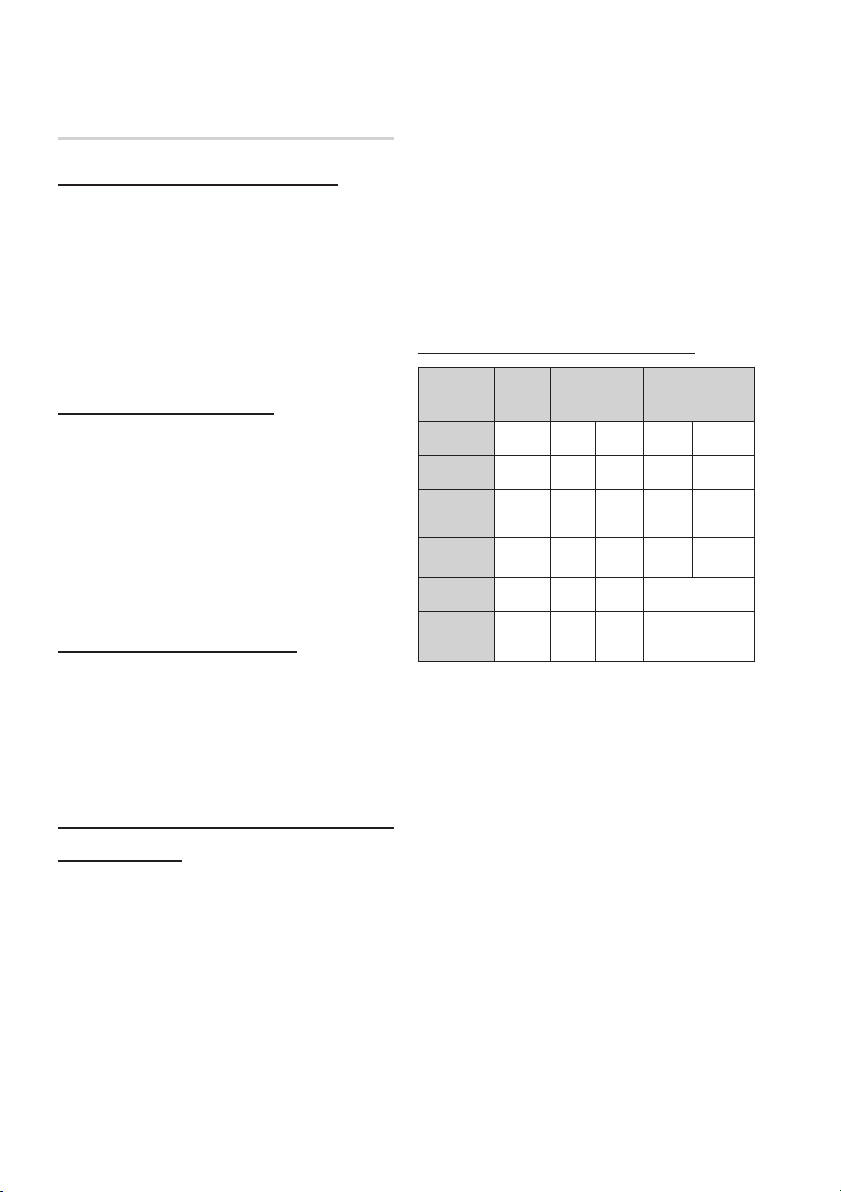
Подготовка к использованию
Pyccкий 9
Технические характеристики USB-хоста
Технические характеристики USB-хоста
•Поддержкаустройств,совместимыхсUSB1.1или
USB 2.0.
•Поддержкаустройств,подключенныхспомощью
кабеля USB типа А.
•Поддержкаустройств,совместимыхсUMS
(Устройство хранения USB) V1.0.
Считывающие устройства карт памяти с интерфейсом •
USB: Считывающие устройства с одним слотом для карт
памяти и считывающие устройства с несколькими
слотами для карт памяти.
- Считывающие устройства карт памяти с интерфейсом
USB некоторых изготовителей могут не
поддерживаться.
- Если вы установите несколько карт памяти в
считывающее устройство с несколькими слотами,
могут возникнуть проблемы.
•Поддержкаустройствсподключеннымжестким
диском, отформатированным в системе размещения
Поддерживаемые форматы файлов
файлов FAT (FAT, FAT16, FAT32).
Несовместимые устройства
•Неподдерживаетустройства,длякоторыхнеобходима
установка отдельного драйвера на ПК (ОС Windows).
•НеподдерживаетподключениекUSB-концентратору.
•УстройствоUSB,подключенноеспомощью
удлинительного кабеля USB, может не
Формат
Имя файла
Расширение
файла
Битрейт
распознаваться.
•УстройствоUSB,длякоторогонеобходимоустановить
отдельный источник питания, следует подключать к
проигрывателю с помощью отдельного соединения.
Ограничения по эксплуатации
Версия
Количество
пикселей
Частота
дискретизации
•Еслинаподсоединенномустройствеустановлено
несколько дисков (или сегментов одного диска), можно
подключить только один диск (или один сегмент).
•Использованиеустройства,котороеподдерживает
только подключение посредством USB 1.1, может
снизить качество изображения (зависит от устройства).
Совместимые с домашним кинотеатром
устройства USB
Устройство хранения USB, MP3-плеер, цифровая •
камера
Съемный жесткий диск•
- Поддержка съемных жестких дисков с объемом
памяти, не превышающим 160 Гб. В зависимости от
устройства съемные жесткие диски с объемом памяти,
не превышающим 160 Гб, могут не распознаваться.
- Если подключенное устройство не работает из-за
недостаточного электропитания, можно использовать
отдельный источник питания для работы устройства
надлежащим образом. В зависимости от изготовителя
USB-соединители могут отличаться.
Не поддерживается протокол CBI (Control/Bulk/Interrupt).•
Не поддерживаются цифровые фотокамеры, которые •
используют протокол PTP или для которых требуется
установка дополнительной программы при подключении
к ПК.
Не поддерживаются устройства, в которых используется •
файловая система NTFS. (Поддерживается только
файловая система FAT; в режиме USB фильм свыше 1 ГБ
воспроизводиться не будет).
Некоторые MP3-плееры, подключенные к данному •
устройству, могут не работать. Это зависит от размера
секторов их файловой системы.
Функция USB-концентратора не поддерживается, если •
подключено устройство, передающее медиа-файлы с
помощью особой программы производителя.
Не работает с устройствами, работающими по протоколу •
MTP (Media Transfer Protocol) с использованием
технологии Janus.
Функция USB-концентратора данного устройства не •
поддерживает все устройства USB.
Фотографии
JPG MP3 WMA WMV DivX
JPG
.JPEG
640x480
Музыка Фильмы
.MP3 .WMA .WMV .AVI
80~320
–
– –
–
56~128
кбит/с
кбит/с
V8
– –
44,1 кГц 44,1 кГц
4 Мбит/с
V1,V2,
V3,V7
720x480
44,1 кГц~ 48 кГц
4 Мбит/с
DivX3.11~
DivX5.1,
XviD
8 Pyccкий
Page 9
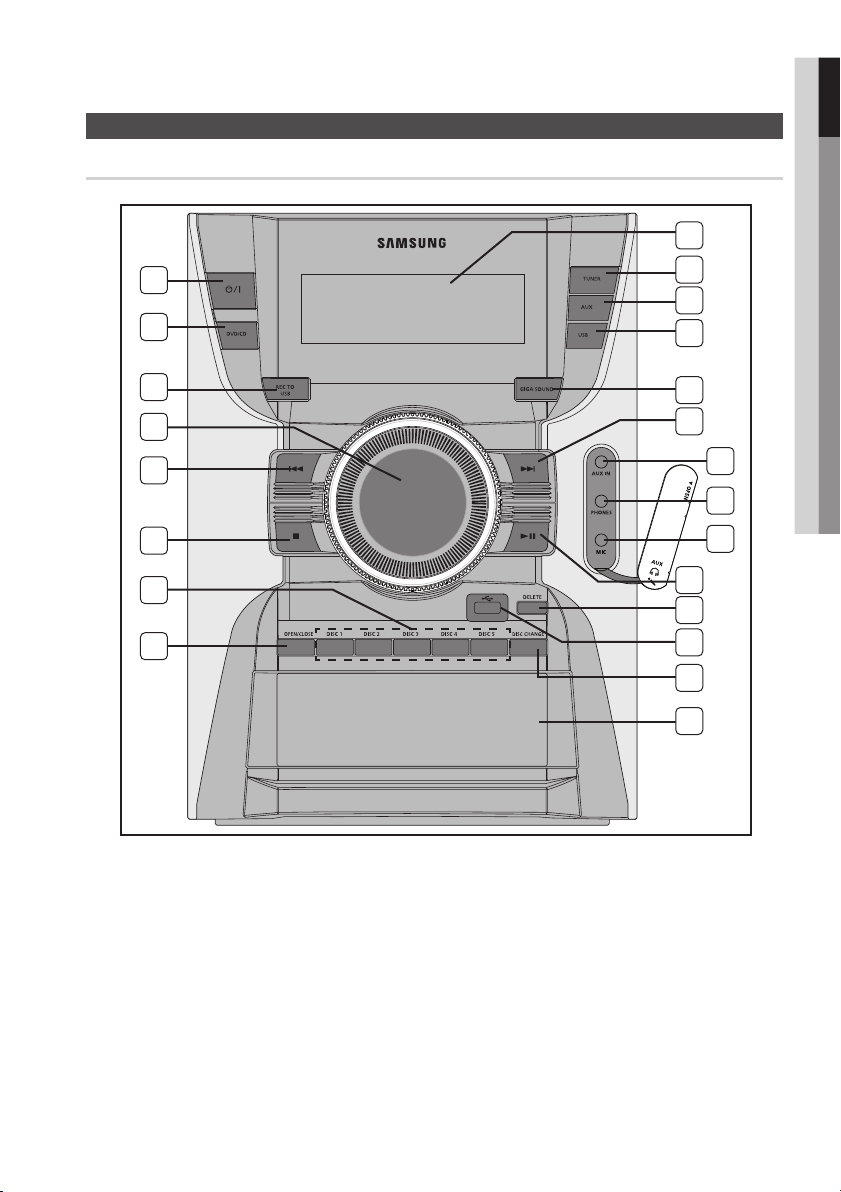
Pyccкий 9
01 Подготовка к использованию
Передняя панель
Описание
22
1
21
20
2
3
4
5
19
18
17
16
15
6
7
14
13
12
8
11
10
9
Кнопка Ожидание/Вкл 1.
Кнопка DVD/CD2.
Кнопка REC TO USB3.
ГРОМКОСТЬ 4.
Функция поиска/пропуска5.
Кнопка СТОП/Режим настройки6.
Кнопка DISC1, 2, 3, 4, 5 7.
Кнопка OPEN/CLOSE 8.
Отсек CD9.
Кнопка DISC CHANGE 10.
Гнездо USB11.
Кнопка DELETE 12.
Кнопка "ВОСПРОИЗВЕДЕНИЕ/ПАУЗА"13.
Гнездо MIC14.
Гнездо PHONES 15.
Гнездо AUX IN 16.
Функция поиска/пропуска17.
Кнопка GIGA SOUND18.
Кнопка USB19.
Кнопка AUX20.
Кнопка TUNER 21.
Окно22.
Page 10
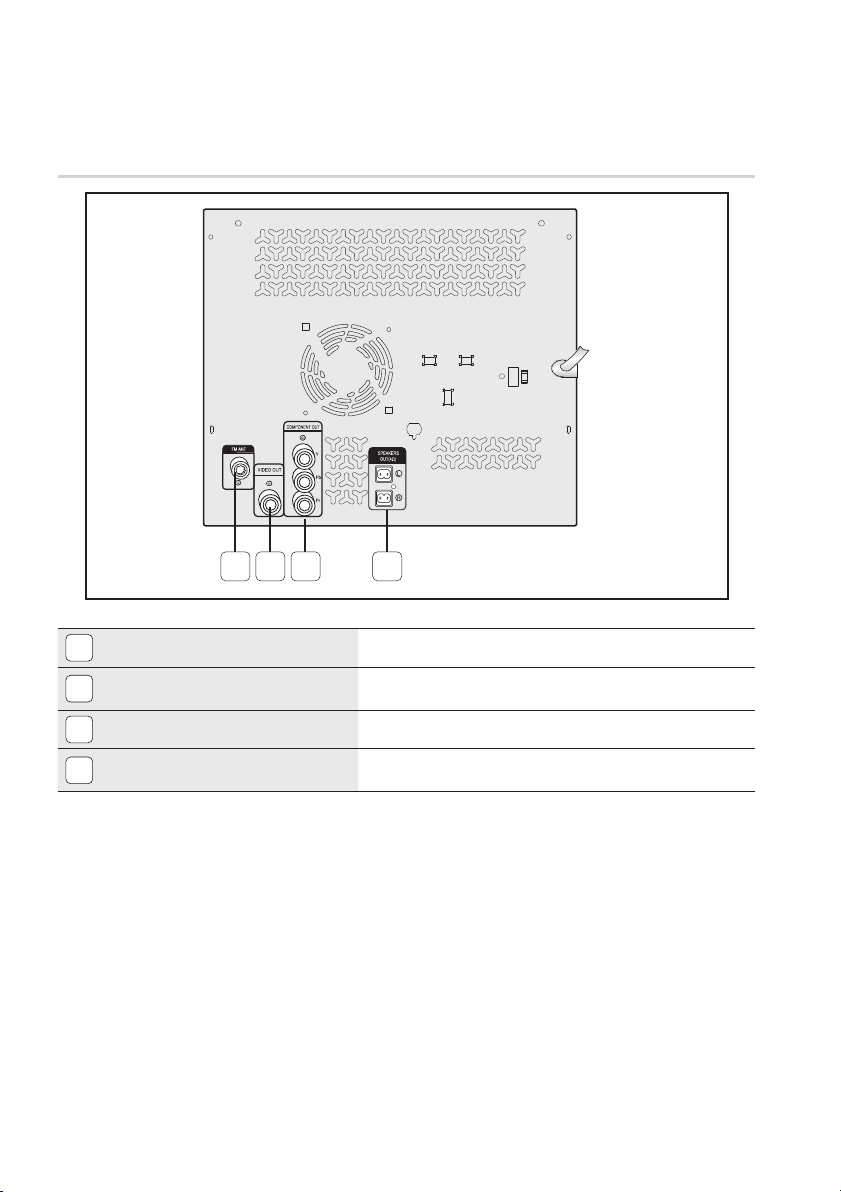
Подготовка к использованию
Pyccкий 11
Задняя панель
1 2 3 4
ГНЕЗДО ДЛЯ FM-АНТЕННЫ
1
ГНЕЗДО VIDEO OUT
2
ГНЕЗДА КОМПОНЕНТНОГО ВИДЕОВЫХОДА
3
РАЗЬЕМЫ ДЛЯ ПОКЛЮЧЕНИЯ ДИНАМИКОВ
4
2.0
10 Pyccкий
Подключение FM-антенны.
Подключите к этому гнезду (VIDEO OUT) видеовход телевизора (VIDEO
IN).
Подключение телевизора при помощи компонентного видеовыхода.
Подключение фронтальных динамиков.
Page 11
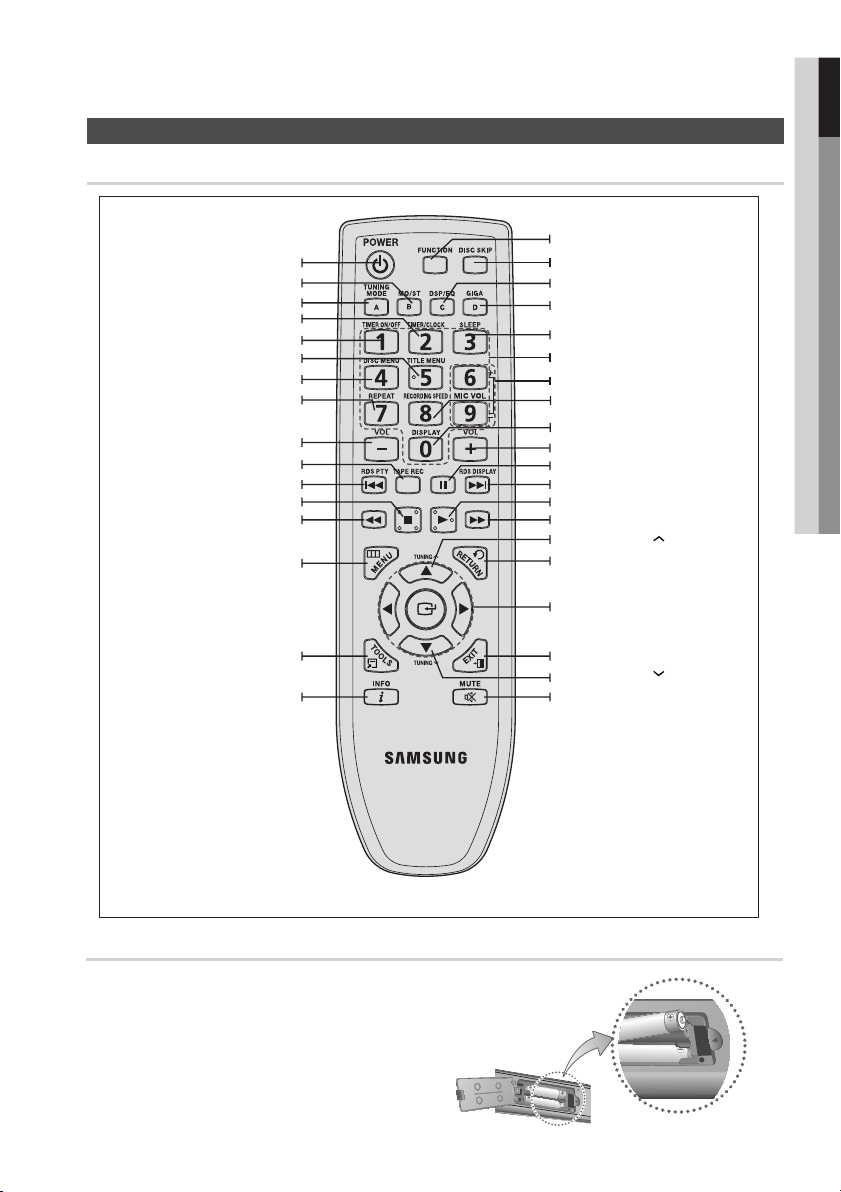
Pyccкий 11
01 Подготовка к использованию
Пульт дистанционного управленияl
Знакомство с пультом дистанционного управления
Кнопка FUNCTION
Кнопка
POWER
Кнопка
Кнопка
Кнопка TIMER/CLOCK
Кнопка TIMER ON/OFF
Кнопка TITLE MENU
Кнопка DISC MENU
Кнопка TAPE REC *
Кнопка ПРОПУСК, RDS PTY
MO/ST, B
TUNING MODE, A
Кнопка REPEAT
Кнопка VOL -
Кнопка STOP
Кнопка ПОИСК
Кнопка MENU
КНОПКА DISC SKIP
КНОПКА DSP/EQ, C
КНОПКА GIGA, D
КНОПКА SLEEP
Цифровые кнопки (0-9)
КНОПКА MIC VOL -, +
Кнопка RECORDING SPEED
Кнопка DISPLAY
Кнопка VOL +
Кнопка ПАУЗА
Кнопка ПРОПУСК,RDS DISPLAY
Кнопка ВОСПРОИЗВЕДЕНИЕ
Кнопка ПОИСК
Кнопка TUNING
Кнопка RETURN
Кнопка КУРСОРC/ВВОД
Кнопка TOOLS
Кнопка INFO
* В этом изделии не используется функция TAPE REC.
Кнопка EXIT
Кнопка TUNING
Кнопка MUTE
Установка батарей в пульт дистанционного управления
ПРИМЕЧАНИЕ ✎
Устанавливая батареи в пульт дистанционного управления, `
соблюдайте полярность: (+) к (+) и (–) к (–).
Всегда заменяйте одновременно обе батареи. `
Не подвергайте батареи воздействию высоких температур и `
огня.
Пульт дистанционного управления можно использовать на `
расстоянии до 7 метров по прямой линии.
* Размер батарей: AAA
Page 12
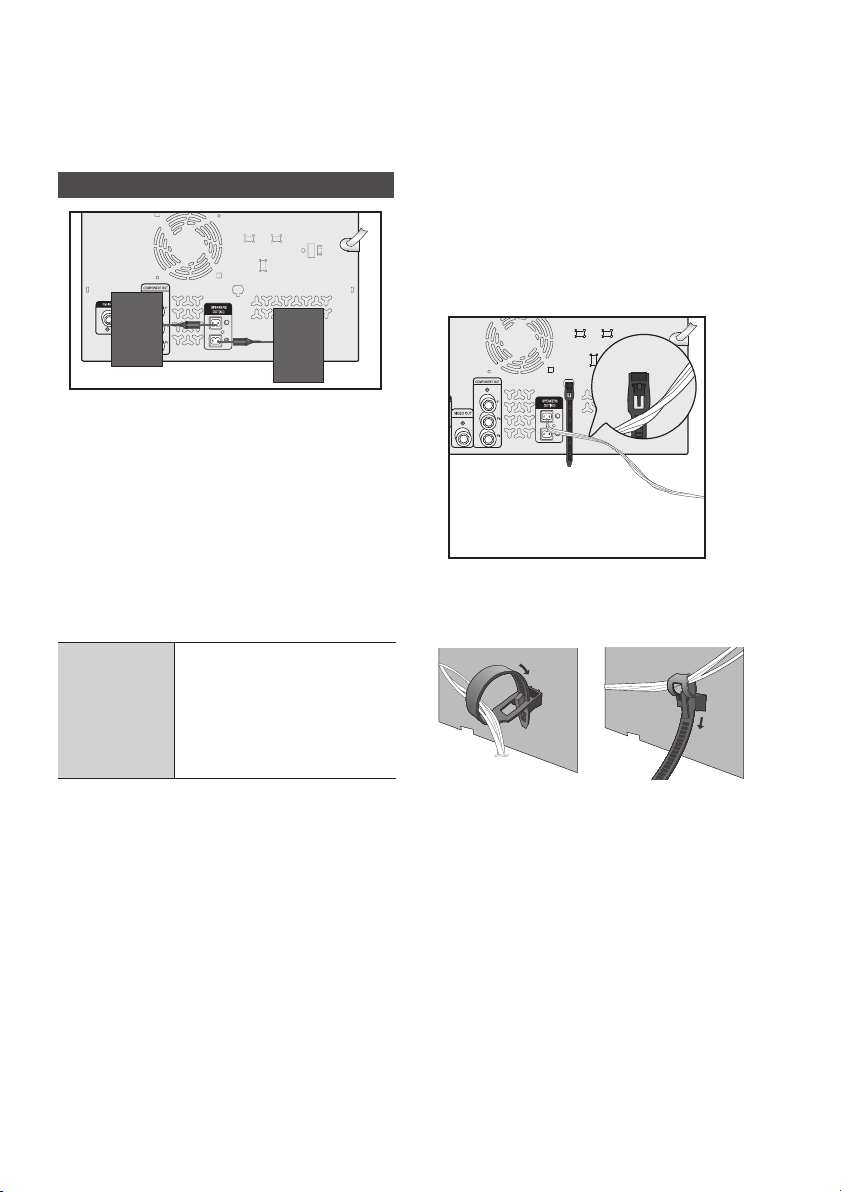
Подключение
Pyccкий 13
Speaker (L)
Speaker (R)
Перед установкой или перемещением системы, не забудьте
выключить ее и отсоединить сетевой шнур от розетки.
Подключение громкоговорителей
Динамик
(L)
Расположение устройства
Установите устройство на подставку, полку или под
телевизором.
Выбор положения прослушивания
Положение прослушивания должно соответствовать
размеру экрана телевизора, поэтому систему следует
располагать от телевизора на расстоянии, в 2,5 - 3
раза превышающем размер экрана телевизора.
Пример: для телевизора с экраном 32 дюйма расстояние
должно составлять 2 - 2,4 м;
для телевизора с экраном 55 дюймов
расстояние должно составлять 3,5 - 4 м.
Расположите громкоговорители
Фронтальные
громкоговорители
ei
напротив места прослушивания,
направляя их передними
панелями к этому месту под
углом 45°. Располагайте
громкоговорители так, чтобы их
высокочастотные динамики
располагались на уровне ушей.
Динамик
(R)
Используйте стяжку на задней панели аппарата
※
для того чтобы убрать излишнюю длину проводов
от динамиков.
Разместите провода от динамиков в стяжку на 1.
задней панели.
Нажмите колпачок на кабельной стяжке, 2.
чтобы открыть отверстие.
Задняя панель
Чтобы затянуть кабели, согните конец 3.
кабельной стяжки и вставьте его в отверстие.
Кабельная
стяжка
ВНИМАНИЕ !
Не разрешайте детям играть рядом с `
громкоговорителями. Упав на ребенка,
громкоговоритель может травмировать его.
Всегда соблюдайте полярность подключения `
кабелей к громкоговорителям (+/ –).
ПРИМЕЧАНИЕ ✎
Если сабвуфер установлен очень близко от `
телевизора, цвета на экране могут оказаться
искаженными из-за магнитного поля, излучаемого
сабвуфером. В таком случае отодвиньте сабвуфер
от телевизора подальше.
Подключение кабелей
12 Pyccкий
Page 13

Pyccкий 13
02 Подключение
COMPONENT IN
VIDEO INPUT
TV
Подключение видеовыхода системы к телевизору
Выберите один из способов подключения к телевизору.
ВАРИАНТ 1
(не входит в комплект)
ВАРИАНТ 2
(входит в комплект)
ВАРИАНТ 1: Компонентный видеосигнал (ЛУЧШЕЕ КАЧЕСТВО)
Если телевизор имеет компонентные видеовходы, подсоедините компонентный видеокабель (не входит
в комплект) к гнездам COMPONENT OUT (Pr, Pb и Y) на задней панели проигрывателя DVD к
компонентным видеовходам телевизора.
ВАРИАНТ 2: Композитный видеосигнал (ХОРОШЕЕ КАЧЕСТВО)
Подсоедините поставляемый видеокабель к гнезду VIDEO OUT на задней панели устройства и к гнезду
VIDEO IN телевизора.
Page 14

Подключение
Pyccкий 15
Подключение внешних источников звукового сигнала
Аудиокабель
(не входит в
комплект)
AUX1: Подсоединение внешнего устройства/МР3-плеера
Внешним устройством может быть, например, МР3-плеер.
Подсоедините звуковой вход 1. AUX IN (Audio) на передней панели устройства и Audio Out внешнего
устройства/MP3-плеера.
Нажмите кнопку 2. AUX для выбора входа AUX.
ДОПОЛНИТЕЛЬНОЕ УСТРОЙСТВО можно также выбрать, нажав кнопку FUNCTION на пульте
дистанционного управления.
14 Pyccкий
Page 15

Pyccкий 15
02 Подключение
Подключение FM-антенны
FM-антенна (входит в
комплект)
Подсоедините FM-антенну из комплекта поставки к к гнезду FM-антенны.1.
Медленно перемещайте провод антенны, до тех пор пока не найдете положение, в котором прием 2.
сигнала будет оптимальным, после чего закрепите антенну в этом положении на стене и или
другой твердой поверхности.
ПРИМЕЧАНИЕ ✎
Данное устройство не принимает радиостанции AM-диапазона. `
Page 16

Настройка
Pyccкий 17
Перед первым использованием (Начальная настройка)
Нажмите кнопку 1. POWER при первом
подключении к телевизору.
Появится экран начальной настройки.
Настройка меню Настройка
Шаги доступа могут отличаться в зависимости от
выбранного меню. Графический интерфейс данного
руководства может отличаться в зависимости от
версии прошивки.
Начальная настройка | Язык экранного меню
Выбор языка экранного меню.
Английский
Корейский
Голландский
Французский
Немецкий
Итальянский
Переместить
Выбрать Возвр.
С помощью кнопок ▲▼ выберите язык и нажмите 2.
кнопку ВВОД .
Нажмите кнопку 3. ВВОД для выбора кнопки Start.
С помощью кнопок ▲▼ выберите формат ТВ-4.
экрана и нажмите кнопку ВВОД .
Нажмите кнопку 5.
ВВОД
, чтобы выбрать
параметр Setting (Настройки).
ПРИМЕЧАНИЕ ✎
Кнопка MENU: Отображает меню.
1
Кнопка
2
3
4
RETURN: Возврат к предыдущему
меню настройки.
Кнопка
ВВОД / DIRECTION
При помощи курсора выберите пункт.
Выберите выбранный пункт.
Подтвердите настройку.
Кнопка
EXIT: Выход из меню настройки.
Если хотите вернуться к предыдущему экрану, `
нажмите кнопку RETURN.
После выбора языка меню можно его изменить, нажав `
кнопку СТОП (@) на пульте и удерживать ее в течение
более 5 секунд при отсутствующем диске.
Если экран начальной настройки не появляется, `
обратитесь к пункту Начальная настройка. (см. стр. 18)
21
3
4
Настройка инамиков
16 Pyccкий
функция DVD/CD
Нажмите кнопку 1. POWER.
Нажмите кнопки 2.
_+
для выбора Настройки,
затем нажмите кнопку ВВОД .
Нажмите кнопки 3.
▲▼
для выбора нужного
меню, затем нажмите кнопку ВВОД .
Нажмите кнопки 4.
▲▼
для выбора нужного
подменю, затем нажмите кнопку ВВОД .
Нажмите кнопки 5.
▲▼
для выбора нужного
меню, затем нажмите кнопку ВВОД .
Нажмите кнопку 6. EXIT для выхода из меню
настройки.
Page 17

Pyccкий 17
03 Настройка
Дисплей
Можно настроить различные опции дисплея,
например формат ТВ-экрана.
Формат ТВ-экрана
В зависимости от типа телевизора может
понадобиться настроить параметры экрана.
Настройки
4:3 весь экр•
4:3 Letter Box•
16:9 широкоформ•
Дисплей
Аудио
Система
Язык
Безопасность
Поддержка
Формат ТВ-экрана
Переместить
Выбрать Возвр.
4:3 PS
4:3 LB
широкоформ
ан
Выберите эту настройку, если хотите
посмотреть фильм с форматом
кадра 16:9 на обычном телевизоре
в панорамном режиме. Вы сможете
видеть только центральную часть
изображения (боковые стороны
изображения с форматом кадра 16:9
будут обрезаны).
Выберите эту настройку, если хотите
посмотреть фильм с форматом
кадра 16:9 на обычном телевизоре
в широкоэкранном режиме. Сверху
и снизу экрана изображение будет
ограничено черными полосами.
Вы можете посмотреть всю
картинку 16:9 на широкоформатном
телевизоре.
Audio
DRC (Сжатие динамического диапазона)
Эта функция балансирует диапазон между самыми
громкими и самыми тихими звуками. Она позволяет
вам использовать преимущества звучания системы
Dolby Digital при просмотре кинофильмов на
небольшой громкости в ночные часы.
Настройки
Дисплей
Аудио
Система
Язык
Безопасность
Поддержка
DRC
AV SYNC
Переместить
Выбрать Возвр.
Full
6/8
4/8
2/8
Off
Можно выбрать значение FULL (ПОЛНЫЙ), 6/8, •
4/8, 2/8, OFF (ВЫКЛ).
AV-SYNC
Видео и аудио синхронизация могут не совпасть с
цифровым телевизором. В данном случае установите
время задержки аудио таким же как и видео.
Настройки
Дисплей
Аудио
Система
Язык
Безопасность
Поддержка
Можно установить время задержки аудио от 0 •
до 300 мс. Установите оптимальное значение.
DRC
AV SYNC
Переместить
Выбрать Возвр.
0 mSec
25 mSec
50 mSec
75 mSec
100 mSec
125 mSec
150 mSec
175 mSec
ПРИМЕЧАНИЕ ✎
Если на DVD-диске записан фильм с форматом кадра `
4:3, вы не можете просмотреть его в
широкоформатном режиме.
Поскольку DVD-диски записываются с различными `
форматами изображения, воспроизводимое с них
изображение может выглядеть по-разному в
зависимости от программного обеспечения, типа
телевизора и настроек формата ТВ-экрана.
Page 18

Настройка
Pyccкий 19
Система
Начальная настройка
В разделе Initial Settings (Начальная настройка) можно
установить язык и форматное соотношение
телевизора.
Регистрация DivX(R)
Просмотр регистрационного кода DivX(R) VOD
для приобретения
и воспроизведения содержимого DivX(R) VOD.
Язык
Можно выбрать язык экрана, меню диска и т.д.
Настройки
Переместить
Выбрать Возвр.
Английский
Корейский
Голландский
Французский
Немецкий
Итальянский
Польский
Португальский
Дисплей
Аудио
Система
Язык
Безопасность
Поддержка
ЭКР. МЕНЮ
ЭКР. МЕНЮ
Меню диска
Аудио
Субтитры
Выберите язык экрана.
Безопасность
Функция Родительский контроль работает совместно
с DVD, которым присвоен рейтинг, который помогает
контролировать вид DVD для просмотра семьей. На
диске может быть до 8 возрастных категорий.
Родительские ограничения
Выберите возрастную категорию.
Чем выше возрастная категория, тем больше диск
содержит сцен для взрослых. Например, если
выбран Уровень 6, то диски, которым их издатель
присвоил Уровень 7 и 8, воспроизводиться не будут.
Введите пароль и нажмите кнопку ВВОД .
- Пароль по умолчанию – «7890».
- По завершении настройки вы вернетесь в
предыдущее меню.
Изменить пароль
Выберите Change и введите 4-значный пароль с
помощью кнопок на пульте.
Настройки
Дисплей
Аудио
Система
Язык
Безопасность
Поддержка
Родительские : Выкл.
пароль : Изменить
Переместить
Выбрать Возвр.
Меню диска
Аудио
Субтитры
Выберите язык меню диска.
Выберите язык аудиодорожки
диска.
Выберите язык субтитров диска.
Для выбора другого языка выберите пункт ДРУГОЕ a
меню диска, аудио или субтитров и введите код
языка для вашей страны (см. стр 35).
Нельзя выбрать ДРУГОЕ в экранном меню. a
ПРИМЕЧАНИЕ ✎
Выбранный язык появится только если он `
присутствует на диске.
18 Pyccкий
Если вы забыли пароль
В режиме NO DISC (ДИСК ОТСУТСВУЕТ) нажмите и
удерживайте кнопку СТОП (@) на передней
панели в течение 5 секунд или более. Все
параметры будут сброшены до заводских
настроек.
Поддержка
Информация о продукте
Предоставление контактной информации для
справки по устройству.
Page 19

Pyccкий 19
03 Настройка
Основные функции
Воспроизведение дисков
Нажмите кнопку 1. ОТКРЫТЬ/ЗАКРЫТЬ (^) .
Аккуратно положите диск в отсек так, чтобы 2.
сторона диска с этикеткой находилась
сверху.
Нажмите кнопку 3. ОТКРЫТЬ/ЗАКРЫТЬ (^),
чтобы закрыть отсек.
ПРИМЕЧАНИЕ ✎
Функция возобновления воспроизведения: Когда вы `
останавливаете воспроизведение диска, устройство
запоминает место остановки, поэтому при нажатии
кнопки ВОСПРОИЗВЕДЕНИЕ воспроизведение
начнется с предыдущего места. (Данная функция
работает только с DVD).
Нажмите кнопку СТОП дважды во время
воспроизведения для отключения этой функции.
Если в режиме паузы в течение 3 минут не будет `
нажата ни одна кнопка на устройстве или на пульте
дистанционного управления, устройство перейдет в
режим экранной заставки.
Начальный экран может отличаться в зависимости от `
содержимого диска.
Контрафактные диски не будут воспроизводиться на `
данном кинотеатре, поскольку это противоречит
рекомендациям CSS (Content Scrambling System- система шифрования содержимого).
Аудио DTS не поддерживается `
※
появится, если нажата неправильная кнопка.
Воспроизведение дисков Audio CD(CD-DA)/MP3/WMA
Выбор диска
Для выбора определенного диска нажимайте кнопку
DISC SKIP на пульте дистанционного управления, пока
не загорится индикатор нужного диска.
Результат: будет выбран каждый диск.
или
Нажмите кнопку "Disc 1", "Disc 2" , "Disc 3", "Disc
4" или "Disc 5" на основном устройстве для выбора
определенного типа диска. При этом отсек для
компакт-дисков должен быть закрыт.
ПРИМЕЧАНИЕ ✎
Если в выбранном лотке нет диска `
автоматически начнется воспроизведение
следующего диска.
,
BA
ДОРОЖКИ01
1/17
0:15 / 3:59
функция DVD/CD Повтор Реж.воспр.
Загрузите Audio CD(CD-DA) или MP3-диск в 1.
привод.
Если вставлен Audio CD, первая дорожка •
включится автоматически.
- Нажмите кнопки [], чтобы выбрать
предыдущую/следующую дорожку.
Если выбран MP3/WMA-диск, нажмите •
кнопки _+, чтобы выбрать Music, затем
нажмите кнопку ВВОД .
- Нажмите кнопки ▲▼_+ , чтобы выбрать
нужный файл, а затем нажмите кнопку
ВВОД .
- Нажмите кнопки (), чтобы выбрать
предыдущую/следующую страницу.
Нажмите кнопку 2. СТОП (@), чтобы остановить
воспроизведение.
ПРИМЕЧАНИЕ ✎
Некоторые компакт-диски MP3/WMA `
воспроизводиться не будут из-за
неподдерживаемого режима записи.
Информация о MP3-диске, отображаемая на `
экране, зависит от того, в каком формате были
записаны MP3/WMA-дорожки этого диска.
Защищенные файлы формата WMA-DRM `
воспроизводиться не будут.
/ 04 Основные функции
Экранная заставка/Режим энергосбережения
Если •
устройство
бездействия в течение 5 мин, на ТВ-экране
появляется экранная заставка.
Устройство автоматически выключается после •
нахождения в режиме экранной заставки в
течение 30 минут.
находится в режиме
Page 20

Основные функции
Pyccкий 21
Воспроизведение файлов JPEG
Вы можете записать на компакт-диск снимки, сделанные
на цифровой фотокамере или видеокамере, а также
JPEG-файлы со своего ПК и затем просматривать их с
помощью домашнего кинотеатра.
Поместите диск с файлами JPEG в отсек для 1.
диска.
Нажмите кнопки 2.
затем нажмите кнопку ВВОД .
Нажмите кнопки 3.
затем нажмите кнопку ВВОД .
Нажмите кнопки ▲▼, чтобы выбрать 4.
фотографию, а затем нажмите кнопку
Отобразится выбранный файл и начнется •
слайд-шоу.
Чтобы остановить слайд-шоу, нажмите •
кнопку ПАУЗА (#).
К предыдущему/следующему файлу можно •
перейти, нажав в режиме слайдшоу кнопки
◄,►.
PICTURES
642 X 352
функция DVD/CD Стр. Возвр.
_+
, чтобы выбрать Photo,
▲▼
, чтобы выбрать папку, а
JPEG 1
JPEG 2
JPEG 3
2010/01/01
ВВОД
.
Использование функции воспроизведения
Поиск вперед/назад
dBAD
Нажмите кнопки () для использования
функции поиска.
( 1 ➞ ( 2 ➞ ( 3 ➞ ( 4
) 1 ➞ ) 2 ➞ ) 3 ➞ ) 4
ПРИМЕЧАНИЕ ✎
Звук отключается во время воспроизведения `
диска DVD/MP3/DivX/CD на повышенной
скорости.
Пропуск сцен/песен
dBAD
Нажмите кнопки [].
Каждый раз при нажатии кнопки во время •
воспроизведения начинается воспроизведение
предыдущей или следующей части, дорожки
или папки (файла).
При этом нельзя пропустить несколько частей •
подряд.
Замедленное воспроизведение
Функция поворот
G
Нажмите кнопку ЗЕЛЕНАЯ (B) or ЖЕЛТАЯ (C) в
режиме ПАУЗА.
Кнопка• ЗЕЛЕНАЯ (B) : повернуть на 90° против
часовой стрелки.
Кнопка • ЖЕЛТАЯ (C) :
часовой стрелке.
ПРИМЕЧАНИЕ ✎
Максимальные разрешения, поддерживаемые `
данным изделием, 5120 x 3480 (или 19,0 Мпикс.)
для стандартных JPEG-файлов и 2048 x 1536 (или
3,0 Мпикс.) для прогрессивных файлов.
20 Pyccкий
повернуть на 90° по
d
Нажмите кнопку ПАУЗА (#), а затем кнопку )
для замедленного воспроизведения.
*1 ➞*2 ➞*3
d
ПРИМЕЧАНИЕ ✎
Во время замедленного воспроизведения звук `
отключается.
Замедленное воспроизведение в обратном `
направлении не работает.
Page 21

Pyccкий 21
04 Основные функции
+
происходит
_
происходит
D
_,+
5-минутный пропуск
Во время воспроизведения нажмите кнопку
Каждый раз при нажатии кнопки •
переход на 5 мин. вперед.
Каждый раз при нажатии кнопки •
переход на 5 мин назад.
ПРИМЕЧАНИЕ ✎
Данная функция доступна только на дисках DivX. `
Использование меню диска
d
Вы можете использовать меню для выбора языка
звукового сопровождения, языка субтитров,
профиля, и т.п.
Dj время воспроизведения нажмите кнопку 1.
DISC MENU на пульте.
Нажмите кнопки 2. ▲▼_+, сделайте выбор, а
затем нажмите кнопку ВВОД .
ПРИМЕЧАНИЕ ✎
Меню диска может выглядеть по-разному или `
быть недоступным в зависимости от диска.
Использование меню Title
На дисках DVD, содержащих несколько фильмов,
.
вы можете просмотреть название каждого из них.
Во время воспроизведения нажмите кнопку 1.
TITLE MENU на пульте.
Нажмите кнопки 2. ▲▼_+, сделайте выбор, а
затем нажмите кнопку ВВОД .
ПРИМЕЧАНИЕ ✎
Меню диска может выглядеть по-разному или `
быть недоступным в зависимости от диска.
d
Page 22

Основные функции
Pyccкий 23
Повторное воспроизведение
dBAD
повтор DVD/DivX
Функция повторного воспроизведения позволяет
повторить фильм, часть или фрагмент (A-B
Repeat) DVD/DivX-диска.
Повтор Выкл.
Во время воспроизведения диска DVD/DivX 1.
нажмите и удерживайте нажатой кнопку
REPEAT на пульте дистанционного
управления.
Нажмите кнопки 2. ▲▼, чтобы выбрать нужный
режим повтора, а затем нажмите кнопку
ВВОД .
Нажмите кнопки ▲▼, чтобы выбрать 3. OFF для
возврата к нормальному воспроизведению,
затем нажмите кнопку ВВОД .
OFF ➞ TITLE ➞ CHAP (Раздел) ➞ A -
Z
OFF ➞ TRACK ➞ DIR (
D
Папки) ➞
DISC
Повтор фрагмента А-В
dB
Можно повторно воспроизводить выбранный
фрагмент на DVD- или компакт-диске.
Во время воспроизведения диска DVD или 1.
компакт-диска нажмите и удерживайте
кнопку REPEAT .
Для DVD нажмите кнопки 2. ▲▼, чтобы выбрать A-.
Для CD нажмите кнопку REPEAT несколько
раз, пока не появится .
Нажмите кнопку 3. ВВОД , когда вы хотите
начать воспроизведение (А).
Нажмите кнопку 4. ВВОД , когда вы хотите
остановить воспроизведение (В).
Чтобы вернуться в режим обычного 5.
воспроизведения,
для дисков DVD нажмите и удерживайте
нажатой кнопку REPEAT, пока не будет
выбрано значение REPEAT OFF.
для компакт-дисков нажмите и удерживайте
нажатой кнопку REPEAT , пока не будет
выбрано
ПРИМЕЧАНИЕ ✎
Функция повтора фрагмента A-B не работает `
при воспроизведении дисков DivX, MP3 и
JPEG.
.
Повтор CD/MP3
Во время воспроизведения CD/MP3-диска 1.
нажмите кнопку REPEAT несколько раз
подряд и выберите режим повтора.
; ; ;
(Обычный ; Повторить дорожку ; Повторить
B
дис ; В случайном порядке ; Повторить
раздел A-B)
;
; ; ;
(Обычный ; Повторить дорожку ;
A
Повторить альбом ; Повторить все; В
случайном порядке)
22 Pyccкий
;
Page 23

Pyccкий 23
04 Основные функции
Отображение информации о диске
d
03/04
001/001
0:00:21
KO 1/2
EN 02/02
1/1
Изменить Выбрать
D
001/001
KO 1/2
EN 02/02
Изменить Выбрать
меню TOOLS
Title ` ( ) : Доступ к выбранному
фильму при наличии нескольких
фильмов на диске.
Chapter ` (
) : Большинство DVD
записаны по частям для быстрого
нахождения нужной части.
Playing time ` ( ) : Восроизведение
фильма от нужного времени. Необходимо
ввести время начала воспроизведения.
Функция поиска по времени не работает
на некоторых дисках.
Audio ` ( ): Относится к языку
звуковой дорожки фильма. На DVDдиске может быть до 8 языков.
Subtitle ` (
): Относится к языку
субтитров диска. Можно выбрать язык
субтитров или отключить субтитры. На
DVD-диске может быть до 32 языков
субтитров.
Angle ` ( ): Если на DVD-диске имеется
несколько ракурсов одной сцены, можно
использовать эту функцию.
Выбор языка аудио
dD
Во время воспроизведения нажмите кнопку 1.
TOOLS на пульте.
Нажмите кнопки 2. ▲▼, чтобы выбрать нужный
пункт.
Нажмите кнопки 3. _+ , чтобы внести
изменения в настройки, а затем нажмите
кнопку ВВОД .
- Для некоторых пунктов можно использовать
цифры на пульте.
Чтобы информация о диске исчезла, нажмите 4.
кнопку TOOLS снова.
ПРИМЕЧАНИЕ ✎
При воспроизведении содержимого из меню tools `
некоторые функции могут быть недоступны в
зависимости от диска.
Меню tools может отличаться в зависимости о диска. `
Нажмите кнопку 1. TOOLS.
Нажмите кнопки 2. ▲▼, чтобы выбрать дисплей
AUDIO (
Нажмите кнопки 3. _+ или цифры, чтобы выбрать
язык.
).
В зависимости от количества языков звукового •
сопровождения, записанных на DVD-диске, каждый
раз при нажатии кнопки выбирается другой язык
звукового сопровождения.
Page 24

Основные функции
Pyccкий 25
Выбор языка субтитров
dD
Нажмите кнопку 1. TOOLS.
Нажмите кнопки 2. ▲▼, чтобы выбрать дисплей
SUBTITLE (
Нажмите кнопки 3. _+ или цифры, чтобы
выбрать язык субтитров.
В зависимости от количества языков, •
записанных на DVD-диске, каждый раз при
нажатии кнопки выбирается другой язык
субтитров.
ПРИМЕЧАНИЕ ✎
На некоторых дисках функции выбора языка `
звукового сопровождения и субтитров могут
не работать.
В файлах формата DivX язык субтитров может `
отображаться только цифрами.
Субтитры
).
Субтитры файлов DivX *.smi, *.sub, *.srt более •
148 кбайт не поддерживаются.
Функция Ракурс
d
Данная функция позволяет просмотреть один и
тот же эпизод фильма в разных ракурсах.
Нажмите кнопку 1. TOOLS.
Нажмите кнопки 2. ▲▼, чтобы выбрать дисплей
ANGLE (
Нажмите кнопки 3. _+ или цифры, чтобы
выбрать ракурс.
ПРИМЕЧАНИЕ ✎
Функция Ракурс работает только для дисков, `
которые содержат информацию о видеозаписи
с разных точек.
).
Для работы с данной функцией необходимо •
иметь некоторый опыт по извлечению и
редактированию видеоданных.
Чтобы воспользоваться функцией субтитров, •
запишите файл субтитров (*.smi) в одной папке
с медиафайлом DivX (*.avi) и под таким же
именем.
Пример. Корневой каталог Samsung_
007CD1.avi
Samsung_
007CD1.smi
Имя файла может состоять максимум из 60 букв •
и цифр или 30 символов восточноазиатского
алфавита (двухбайтовых символов корейского и
китайского языков).
24 Pyccкий
D
Page 25

Pyccкий 25
04 Основные функции
Режим звучания
DSP (Процессор звукового
сигнала)/Эквалайзер
DSP (Процессор звукового сигнала): режимы DSP •
предназначены для моделирования
разнообразного акустического окружения.
Эквалайзер: •
музыки в соответствии с жанром, выберите РОК,
ПОП или КЛАССИКА.
Нажмите кнопку
PASS
PARTY
SAMBA
REGGAE
POPS,
JAZZ,
ROCK
HIP-HOP
CLASSIC
VOCAL
MUSIC
CINEMA
MATRIX
Чтобы оптимизировать звучание
DSP/EQ.
Выбирайте данную настройку для
обычного прослушивания дисков.
Настройка для воспроизведения
музыки для вечеринок
Настройка для воспроизведения
музыки Самба
Настройка для воспроизведения
музыки Регги
Выбирайте в зависимости от
музыкального жанра ПОП, ДЖАЗ или
РОК.
Настройка для воспроизведения
музыки Хип-Хоп
Настройка для воспроизведения
классической музыки
Вокальная партия будет слышна
лучше.
Настройка для воспроизведения
обычной музыки
Настройка для воспроизведения
фильмов
Будет слышен многоканальный
объемный звук.
ПРИМЕЧАНИЕ ✎
При записи компакт-диска функция DSP/EQ `
(ЦИФРОВОЙ ПРОЦЕССОР ЗВУКА/ЭКВАЛАЙЗЕР)
не работает и автоматически изменяется на
режим PASS (ОБЫЧНОЕ ВОСПРОИЗВЕДЕНИЕ).
Эта функция недоступна во время `
воспроизведения диска DVD.
GIGA SOUND (МОЩНЫЙ ЗВУК)
Данное устройство оснащено функцией GIGA
SOUND. При использовании функции GIGA
SOUND усиливаются басы и значительно
улучшается качество воспроизведения высоких
или низких частот, благодаря чему создается
эффект настоящего мощного звучания.
Нажмите кнопку 1. GIGA SOUND на основном
устройстве или кнопку GIGA на пульте
дистанционного управления.
Результат: на экране отобразится
индикация GIGA SOUND.
Для отмены этой функции нажмите кнопку 2.
еще раз, на экране отобразится индикация
PASS в течение нескольких секунд.
ПРИМЕЧАНИЕ ✎
При записи компакт-диска функция GIGA `
SOUND не работает и автоматически
изменяется на режим PASS.
При использовании микрофона функция GIGA `
SOUND отключится автоматически. После
отключения микрофона она не будет включена
снова.
Эта функция недоступна во время `
воспроизведения диска DVD.
Page 26

Основные функции
Pyccкий 27
Прослушивание радио
Пульт дистанционного управления
Нажмите кнопку 1. FUNCTION для выбора FM.
Настройтесь на нужную станцию.2.
Автоматическая настройка•
кнопку TUNING MODE, выберите параметр
PRESET и с помощью кнопок TUNING ( )
выберите предустановленную станцию.
Автоматическая настройка•
кнопку TUNING MODE, выберите параметр
AUTO (АВТО), затем нажмите и удерживайте
нажатой кнопку TUNING (
автоматического поиска активных станций.
Ручная настройка•
MODE, выберите параметр MANUAL, затем
кратковременно нажмите кнопку
TUNING ( ) для пошагового повышения
или понижения частоты.
: Нажмите кнопку TUNING
1 : Нажмите
2 : Нажмите
) для
Кнопки на устройстве
Нажмите кнопку1. TUNER чтобы выбрать FM.
Выберите станцию.2.
Автоматическая настройка• 1 : Нажмите
кнопку СТОП ( @ ), чтобы выбрать PRESET, а
затем кнопки [ ] для выбора
предустановленной станции.
Автоматическая настройка• 2 : Нажмите
кнопку СТОП ( @ ), чтобы выбрать AUTO, а
затем нажмите и удерживайте кнопки [ ]
для автоматического поиска станций в эфире.
Ручная настройка• : Нажмите кнопку
, чтобы выбрать MANUAL
( @ )
кнопки [ ] для настройки частоты вверх или
вниз по диапазону.
СТОП
, а затем нажмите
Выбор Mono/Stereo
Нажмите кнопку MO/ST.
При нажатии кнопки звук меняется между •
STEREO и MONO.
В зоне слабого сигнала выберите • MONO, чтобы
получить чистое звучание без помех.
ПРИМЕЧАНИЕ ✎
Эта функция работает только при `
прослушивании FM-радиостанции.
Предварительная настройка на радиостанции
Пример: настройка на FM-станцию с частотой 89,10 МГц.
Нажмите кнопку 1. FUNCTION для выбора FM.
Нажмите кнопку 2. СТОП ( @ )
и выберите режим <MANUAL> (ВРУЧНУЮ).
Нажмите на кнопку 3.
выбрать <89.10>.
Нажмите на кнопку 4.
На дисплее горит число.•
С помощью кнопок 5.
панели выберите номер станции.
Вы можете выбрать номер от 1 до 15.•
Опять нажмите на кнопку 6.
Нажмите кнопку • ВВОД , пока число не
исчезло с дисплея.
Число исчезнет с дисплея, а станция •
сохранится в памяти.
Для занесения в память настройки на другую 7.
станцию, повторите шаги со 2 по 5.
Чтобы настроиться на предустановленную •
станцию, нажимайте кнопки TUNING ( ) на
пульте, чтобы выбрать канал.
ВВОД
Сведения о системе трансляции RDS
Использование системы RDS (система радиопередачи
данных) при приеме радиостанций в диапазоне FM
Система RDS позволяет вещающим в диапазоне FM
радиостанциям наряду с обычным сигналом передавать
дополнительный сигнал.
Например, радиостанция передает свое название, а также
тип передаваемой программы, например, спортивный
репортаж, музыка, и т.п.
При включении FM-станции, передающей сигналы RDS, на
дисплее появится значок RDS.
Описание функции RDS
PTY (Тип программы): Показывает на дисплее тип •
передаваемой в данный момент программы.
PS NAME (Название станции): Показывает название передающей •
радиостанции, состоящее максимум из 8 символов.
RT (Радио текст): Показывает передаваемый •
радиостанцией текст, состоящий максимум из 64
символов (если он передается).
на передней панели
TUNING ( )
.
[ ]
на передней
ВВОД
чтобы
.
26 Pyccкий
Page 27

Pyccкий 27
04 Основные функции
CT (Текущее время): Декодирует передаваемые на •
частоте FM сигналы точного времени. Информация
PTY, RT или CT отображается не всегда, т.к. не все
радиостанции передают сигналы этих служб.
ПРИМЕЧАНИЕ ✎
Если радиостанция не передает сигнал RDS `
надлежащим образом или если мощность
сигнала RDS низкая, функция RDS может
работать неверно.
Чтобы вывести на дисплей сигналы RDS
Передаваемые станцией сигналы RDS вы
можете увидеть на дисплее.
При прослушивании станции в диапазоне FM,
нажмите кнопку RDS DISPLAY.
При последовательных нажатиях кнопки •
информация RDS меняется следующим образом:
PS NAME ; RT; CT ; Frequency (Частота)
В процессе поиска на дисплее
PS
(Название
станции)
RT
(Радио текст)
CT
(установка часов)
Frequency
(Частота)
появляется сообщение <PS>, а
затем название передающей
станции. Если станция не
посылает такую информацию,
появляется сообщение <NO PS>.
В процессе поиска на дисплее
появляется сообщение <RT>, а
затем появляются текстовые
сообщения, передаваемые
станцией. Если станция не посылает
такую информацию, появляется
сообщение <NO RT>.
Отображение реального времени
на FM-частоте.
Информация PTY, RT или CT
отображается не всегда, т.к. не все
радиостанции передают сигналы
этих служб.
Частота вещания станции
(информация RDS не
передается)
Символы, появляющиеся на дисплее
Дисплей не может показывать надстрочные знаки над •
буквами; например, буквой <А> может обозначаться
целый ряд похожих букв: À, Â, Ä, Á, Å или Ã.
PTY (индикация типа программы) и функция
PTY-SEARCH (поиск нужного типа программы)
Одно из преимуществ службы RDS состоит в
том, что вы можете найти определенный тип
программы, передаваемый предварительно
настроенными радиостанциями, задав код PTY.
Поиск программы нужного типа с
помощью кодов PTY коды
Прежде, чем начать!
Поиск нужного типа программ применим только к станциям, •
настройка на которые занесена в память системы.
Чтобы в любой момент остановить поиск, нажмите кнопку •
RDS PTY.
Время на выполнение приведенных ниже шагов ограничено. •
Если поиск был отменен до завершения, начните заново с шага 1.
Нажимая кнопки на пульте дистанционного управления, •
убедитесь, что вы выбрали прослушивание передач в диапазоне
FM с помощью кнопки на пульте дистанционного управления.
Во время прослушивания передачи в 1.
диапазоне FM нажмите кнопку RDS PTY.
Нажимайте кнопку 2. TUNING
дисплее не появится код нужного типа
программы.
На дисплей выводятся коды типа •
программ, перечисленные в таблице
справа.
Пока дисплей еще показывает код типа 3.
программы, выбранный в предыдущем шаге,
вновь нажмите кнопку RDS PTY.
Система ищет среди передач 15 станций, •
настройка на которые занесена в ее память,
передачу нужного типа, найдя такую
передачу, она останавливается и
настраивается на станцию.
( )
, пока на
При отображении на дисплее сигналов PS или
RT используются следующие символы.
На дисплее не различаются буквы в верхнем и в •
нижнем регистре, все сообщения выводятся с
помощью букв верхнего регистра (заглавных).
Page 28

Основные функции
Pyccкий 29
Установка часов
На каждом шаге у вас есть несколько секунд
для выбора необходимых параметров. Если вы
не выберите параметры за это время, придется
начать с начала.
Включите систему, нажав кнопку 1.
ОЖИДАНИЕ/ВКЛ (
Нажмите и удерживайте кнопку 2. TIMER/
CLOCK, затем нажмите кнопку ВВОД .
Результат: на экране отобразится индикация CLOCK
(ЧАСЫ).
Нажмите кнопку 3. ВВОД .
Результат: замигает индикация часа.
`
Уменьшение значения:
`
Увеличение значения:
Когда отобразится нужное значение, нажмите 4.
кнопку ВВОД .
Результат: замигает индикация минут.
`
Уменьшение значения минут:
`
Увеличение значения минут:
Когда отобразится нужное значение, нажмите 5.
кнопку ВВОД .
Результат: на экране отобразится индикация TIMER
`
(ТАЙМЕР).
Текущее время теперь установлено.
ПРИМЕЧАНИЕ ✎
Время можно отобразить в любой момент, даже когда
`
используется другая функция, нажав и удерживая кнопку
TIMER/CLOCK.
также использовать кнопку
`
панели вместо кнопок, указанных в шагах 3, 4.
Функция таймера
Функция таймера позволяет автоматически включать
или выключать систему в определенное время.
`
Перед установкой таймера проверьте, правильно
ли установлено текущее время.
).
_
+
_
+
или
на передней
]
[
`
На каждом шаге у вас есть несколько секунд
для выбора необходимых параметров. Если вы
не выберите параметры за это время, придется
начать с начала.
`
Если автоматическое включение или выключение
системы больше не требуется, необходимо
отключить таймер.
Пример: вы хотите просыпаться под музыку каждое утро.
Включите систему, нажав кнопку 1.
ОЖИДАНИЕ/ВКЛ ( ).
Нажмите и удерживайте кнопку 2. TIMER/
CLOCK, затем нажимайте кнопку
_ или +
пока не отобразится индикация TIMER.
Нажмите кнопку 3. ВВОД ( ) .
Пример
: в течение нескольких секунд будет
отображаться индикация ON TIME с
установленным временем включения,
которое можно изменить.
Задайте время включения таймера.4.
a Нажмите кнопку _ или +.
b Нажмите кнопку ВВОД ( ).
Результат: Индикация минут начнет мигать.
c Нажмите кнопку
d Нажмите кнопку ВВОД (
Результат:
_
или +.
).
в течение нескольких секунд будет
отображаться индикация OFF TIME
(ВРЕМЯ ВЫКЛЮЧЕНИЯ) с установленным
временем выключения, которое можно
изменить
.
Задайте время выключения таймера.5.
a Нажмите кнопку _ или +.
b Нажмите кнопку ВВОД ( ).
Результат: Индикация минут начнет мигать.
c Нажмите кнопку
d Нажмите кнопку ВВОД ( ).
Результат: Отобразится индикация VOL XX, где
Нажмите кнопку 6.
уровень громкости, и нажмите кнопку ВВОД ( ).
Результат: Отобразится источник, который
необходимо выбрать.
Нажмите кнопку 7.
_
или +.
XX соответствует уже установленной
громкости.
_
или +, чтобы настроить
_
+
или
чтобы выбрать
источник, с которого будет выполняться
воспроизведение при включении системы.
`
FM (радио) :
b Выберите предустановленную
`
DVD/CD (компакт-диск): загрузите один или несколько
компакт-дисков.
`
USB: подключите устройство USB.
a Нажмите кнопку ВВОД (
станцию, нажав кнопку
).
_
+.
или
28 Pyccкий
Page 29

Pyccкий 29
04 Основные функции
Нажмите кнопку 8. ВВОД ( ), чтобы
подтвердить установку таймера.
Нажмите кнопку 9. ОЖИДАНИЕ/ВКЛ ( ), чтобы
переключить систему в режим ожидания
Режим ожидания: питание отключено, даже если `
основное устройство подключено к источнику
переменного тока.
Система будет включаться и выключаться `
автоматически в указанное время.
ПРИМЕЧАНИЕ ✎
`
Если время включения и выключения таймера
совпадает, на экране отобразится сообщение EROR.
`
Если отсутствует диск или устройство USB, при
выборе режима DVD/CD, USB система автоматически
переключится в режим TUNER.
Отмена таймера
После установки таймера он будет запускаться
автоматически, на что будет указывать индикация TIMER
(ТАЙМЕР) на дисплее. Если таймер больше не требуется,
можно отключить его.
Для отключения таймера нажмите и 1.
удерживайте нажатой кнопку ТАЙМЕР ВКЛ/
ВЫКЛ.
Результат: индикация исчезнет.
Для повторного включения таймера снова 2.
нажмите и удерживайте кнопку "ТАЙМЕР ВКЛ/
ВЫКЛ".
Результат: на экране снова отобразится индикация
.
Функция таймера сна
Можно установить время автоматического
выключения проигрывателя DVD.
Нажмите и удерживайте кнопку 1. SLEEP.
`
Результат:
начнется воспроизведение и на
дисплее отобразится следующая информация:
SLEEP 90 MIN
Нажмите и удерживайте кнопку SLEEP, чтобы 2.
установить время воспроизведения до
отключения. Процедуру, возможно,
потребуется повторить несколько раз:
SLEEP 90 MIN SLEEP 60 MIN SLEEP
В любое время:
Чтобы отключить таймер сна, нажмите и 3.
удерживайте кнопку SLEEP, пока на дисплее
не отобразится надпись SLEEP OFF.
SLEEP 30 MIN SLEEP 15 MIN
45 MIN
SLEEP OFF
можно проверить оставшееся время, нажав кнопку `
SLEEP
;
изменить оставшееся время, повторите шаги 1 и 2. `
Page 30

Основные функции
Pyccкий 31
Функция отключения звука
Это полезно, когда звонят во входную дверь или
нужно ответить на телефонный звонок.
Нажмите кнопку 1. MUTE :
`
На дисплее отобразится надпись MUTE (БЕЗ
ЗВУКА).
`
Чтобы включить звук, снова нажмите кнопку
MUTE или кнопку VOL-, +.
Функция дисплей
Можно просмотреть все функции на дисплее,
настроить яркость дисплея и включить или
отключить светодиодную подсветку.
Каждый раз при нажатии и удерживании 1.
кнопки DISPLAY на пульте дистанционного
управления, режим отображения будет
изменяться следующим образом.
`
Demo function (Функция Демонстрация)
На дисплее передней панели отображаются все
функции системы.
`
Dimmer function(Функция Затемнение)
При выборе функции затемнения дисплей
постепенно гаснет.
`
LED OFF (ПОДСВЕТКА ВЫКЛ)
Подсветка будет выключена, а функция
затемнения будет работать.
`
Clock ON (Часы ВКЛ)
Отобразятся настроенные часы.
`
LED/Display ON (ПОДСВЕТКА/Дисплей ВКЛ)
Включение дисплея и подсветки.
30 Pyccкий
Page 31

Pyccкий 31
04 Основные функции
Подключение наушников
К вашей компактной системе можно подключить
наушники, чтобы слушать музыку или
радиопрограммы, не мешая другим людям в
комнате. У наушников должен быть разъем
диаметром 3,5 или соответствующий адаптер.
Подсоедините наушники к гнезду PHONES на 1.
основном устройстве.
`
Результат:
Динамики не будут использоваться
для вывода звука.
ПРИМЕЧАНИЕ ✎
Продолжительное использование наушников с `
высоким уровнем громкости может привести к
нарушениям слуха.
При использовании наушников функция GIGA SOUND `
автоматически отключится. После отключения
наушников она не будет включена снова.
Подключение микрофона
Можно также подключить микрофон, чтобы петь
под музыку с любимых компакт-дисков.
Подключите микрофон с разъемом 3,5 мм к 1.
гнезду для микрофона.
`
Для регулировки громкости микрофона
нажмите и удерживайте кнопку MIC VOL на
пульте ДУ.
ПРИМЕЧАНИЕ ✎
При использовании микрофона функция `
GIGA SOUND (МОЩНЫЙ ЗВУК) отключится
автоматически. После отключения микрофона она
не будет включена снова.
В случае возникновения шумов (пронзительных `
или подвывающих звуков) при использовании
микрофона их можно устранить, повернув
регулятор громкости на основном устройстве или
динамике.
Page 32

Дополнительные функции
Pyccкий 33
Функция USB
Воспроизведение медиафайлов с использованием
функции USB-хоста
Можно воспроизводить файлы мультимедиа,
например фотографии, фильмы и музыку,
сохраненные в памяти MP3-плеера, памяти USB
или на цифровой фотокамере, с высоким
качеством видео и 2.0-канальным звучанием
системы домашнего кинотеатра, подключив
запоминающее устройство к порту USB
домашнего кинотеатра.
Подключите внешнее устройство хранения USB к 1.
порту USB на основном устройстве.
Выберите режим USB, нажав кнопку USB1 2.
или USB 2 на основном устройстве.
Можно выбрать USB, нажав кнопку • FUNCTION
на пульте дистанционного управления.
Нажмите кнопки 3.
музыку или фото.
- Выберите файл для воспроизведения.
Безопасное отключение USB
Для предотвращения потери данных,
сохраненных в устройстве USB, перед
отсоединением кабеля USB выполните операцию
безопасного извлечения устройства.
Нажмите кнопку • ЖЕЛТАЯ (C).
- На дисплее появится сообщение REMOVE.
Отсоедините кабель USB.•
ПРИМЕЧАНИЕ ✎
В режиме USB невозможно изменять разрешения `
или использовать меню настройки, если к порту
USB не подключено устройство USB.
_+
, чтобы выбрать видео,
Функция записи
B
Можно записать звук с компакт-диска,
радиопередачу или звук с внешнего источника на
устройство хранения USB.
Включите систему, нажав кнопку 1.
ОЖИДАНИЕ/ВКЛ (
Подключите внешнее устройство хранения USB, 2.
с которого необходимо выполнить запись, к
порту USB (
Запустите воспроизведение диска, настройте 3.
радиочастоту или подключите внешний
источник к основному устройству.
Компакт-диск (см. стр. 19)
`
Нажмите кнопку компакт-диска на основном
устройстве и выберите функцию CD (Компактдиск).
`
Нажмите кнопку
отсек компакт-дисков.
`
Вставьте компакт-диск и нажмите кнопку
CLOSE (^) чтобы закрыть отсек компакт-дисков.
` [
С помощью кнопки выбора на компакт-диске (
]
или
) выберите необходимую композицию.
Тюнер (см. стр. 26)
`
Нажмите кнопку
чтобы выбрать функцию Radio (Радио).
`
Настройте радиочастоту, на которой будет
выполняться запись.
Внешний источник (см. стр. 14)
`
Подключите внешний компонент/MP3-
проигрыватель к основному устройству.
`
Нажмите кнопку
дополнительный вход.
`
Запустите воспроизведение композиции на внешнем
устройстве.
Нажмите кнопку 4. REC TO USB на основном
устройстве, чтобы начать запись.
Компакт-диск
`
Отобразится надпись TRACK RECORDING (ЗАПИСЬ
ДОРОЖКИ) и начнется запись с компакт-диска.
`
Нажмите кнопку
устройстве, чтобы начать запись всех дорожек диска.
`
Отобразится надпись FULL CD RECORDING
(ЗАПИСЬ ВСЕХ ДОРОЖЕК КОМПАКТ-ДИСКА).
`
В случае записи с компакт-диска MP3, файл
копируется на устройство USB полностью.
Отобразится надпись CHECK FILE FILE COPY
COMPLITE. По завершении записи отобразится
надпись STOP.
`
Если имя файла уже существует, отобразится
надпись CHECK FILE FILE EXISTED, и функция
будет отменена.
).
) на основном устройстве.
OPEN/CLOSE (^) чтобы открыть
OPEN/
TUNER на основном устройстве,
AUX, чтобы выбрать
REC TO USB на основном
32 Pyccкий
Page 33

Pyccкий 33
05 Дополнительные функции
Тюнер/Внешний источник
`
Отобразится надпись RECORDING.
Чтобы остановить запись, нажмите кнопку 5.
СТОП (
@
), а затем выполните автоматическую
запись и сохранение файла MP3.
После записи на устройстве будет создана папка `
“RECORDING”(CD), “CD COPY”(MP3 CD), “TUNER
RECORDING” или “AUX RECORDING”.
ПРИМЕЧАНИЕ ✎
`
Не отключайте кабель USB или кабель питания
переменного тока в процессе записи, поскольку это
может привести к повреждению файла.
`
Если в процессе записи отсоединить устройство
USB, основное устройство будет отключено и
записанный файл будет невозможно удалить.
В этом случае подсоедините устройство USB к
компьютеру и сначала сделайте резервную копию
данных устройства USB на компьютере, а затем
отформатируйте устройство USB.
`
Когда памяти устройства USB недостаточно,
отобразится надпись NOT ENOUGH MEMORY.
`
Запись будет работать, если устройство USB или
жесткий диск отформатированы в файловой системе
FAT. (Файловая система NTFS не поддерживается.)
`
При использовании функции быстрого поиска
на компакт-диске запись с компакт-диска будет
невозможна.
`
Иногда для записи требуется больше времени, чем
при использовании других устройств USB (См. стр. 8).
`
При записи с компакт-диска функции DSP/EQ и
GIGA SOUND недоступны, автоматически включается
режим PASS.
`
При записи с компакт-диска функция REPEAT
недоступна, автоматически включается режим OFF.
`
Даже при использовании функции MIC в процессе
записи с компакт-диска голос с микрофона записан
не будет.
`
Во время поиска или когда в режиме тюнера
недоступны частоты, запись выполнить невозможно.
Скорость записи
Каждый раз при нажатии и удерживании 1.
кнопки RECORDING SPEED на пульте
дистанционного управления скорость записи
будет изменяться в следующем порядке.
REC SPEED x 1 REC SPEED x 3
При записи с тюнера, внешнего источника `
установка скорости записи не поддерживается.
При выборе параметра REC SPEED x 3 звук не `
будет выводиться.
Удаление файла
Можно удалить файл на устройстве USB.1.
Нажмите кнопку 2. DELETE на основном устройстве.
С помощью кнопок ◄► на пульте дистанционного 3.
управления выберите ДА.
Нажмите кнопку 4. ВВОД.
Выбранный файл будет удален.5.
Page 34

Дополнительная информация
Pyccкий 35
Основные неисправности и их устранение
Если ваша система не работает должным образом, обратитесь к приведенной ниже таблице. Если
возникшая у вас проблема не указана в таблице или если приведенные в таблице инструкции не
помогли, выключите систему, отсоедините ее сетевой шнур от розетки и обратитесь к ближайшему
авторизованному дилеру или в сервисный центр компании Samsung Electronics.
Проблема Проверка/устранение проблемы
Лоток для диска не открывается.
Воспроизведение не начинается.
Воспроизведение не начинается
сразу же после того, как вы нажали
кнопку ВОСПРОИЗВЕДЕНИЕ/ПАУЗА.
•Надежноливставленавилкасетевогошнураврозетку?
•Выключитесистему,азатемвновьвключитеее.
•ПроверьтерегиональныйномерDVD.
DVD-диски, купленные заграницей, могут не воспроизводиться.
•ДискиCD-ROMиDVD-ROMневоспроизводятсянаданномустройстве.
•Проверьтевозрастнуюкатегорию.
•Проверьте,нетлинадискецарапининедеформированлион.
•Протритедиск,чтобыудалитьснегозагрязнения.
Звук не воспроизводится.
Пульт дистанционного управления не
работает.
• Диск вращается, но
изображение не появляется.
• Плохое качество изображения и
изображение дрожит.
Функции выбора языка звукового
сопровождения или субтитров не работают.
Экран меню не отображается, даже
если выбрана функция меню.
Невозможно изменить формат
кадра воспроизводимого
изображения.
•
Звук не слышен в режимах ускоренного, замедленного и покадрового воспроизведения.
•
Правильнолиподсоединеныгромкоговорители?Правильноливыполненанастройкаконфигурации
громкоговорителейвашейакустическойсистемы?
•Нетлинадискесерьезныхповреждений?
•
Пользуетесь ли вы пультом дистанционного управления на допустимом расстоянии от системы и под
допустимымугломкней?
•Неразрядилисьлибатареивпультедистанционногоуправления?
•Включенливаштелевизор?
•Правильнолиподсоединеныкабелидлявидеосигнала?
•Нетлинадискезагрязненийинеповрежденлион?
•
Может оказаться невозможным воспроизвести некоторые диски из-за плохого качества их изготовления.
•
Нельзя настроить язык и субтитры, если на диске нет функции настроек языка и субтитров.
•Имеетсялименюнаэтомдиске?
•
Вы можете просматривать DVD-диски, на которых изображение записано с форматом кадра 16:9, в
режимах16:9широкоформ,4:3LETTERBOXили4:3весьэкр,нодиски,накоторыхизображение
записано с форматом кадра 4:3, могут просматриваться только с форматом кадра 4:3. Посмотрите
информацию о диске на его коробке, и затем выберите подходящий формат кадра.
34 Pyccкий
Page 35

Pyccкий 35
06 Дополнительная информация
Проблема Проверка/устранение проблемы
• Устройство не работает.
(Пример: отключилось питание,
клавиша на передней панели не
функционирует или слышен
необычный шум).
• Устройство не работает должным
образом.
Вы забыли пароль для установки
возрастной категории.
Если на дисплее главного устройства отображается сообщение "NO DISC", на пульте ДУ
•
нажмите и удерживайте кнопку
СТОП (@)
в течение 5 секунд.
При использовании этой функции стираются все сделанные вами настройки.
Не пользуйтесь этой функцией без необходимости.
•Еслинадисплееглавногоустройстваотображаетсясообщение"NODISC",напультеДУ
нажмите и удерживайте кнопку
СТОП (@)
в течение 5 секунд. “На дисплее появится INIT”
и для всех настроек будут установлены параметры по умолчанию.
Затем нажмите кнопку POWER.
При использовании этой функции стираются все сделанные вами настройки.
Не пользуйтесь этой функцией без необходимости.
Вы не можете принимать
радиопередачи.
•Правильнолиподсоединенаантенна?
•Еслипринимаемыйкомнатнойантеннойсигналслишкомслабый,установитенаружнуюFM-антенну
в месте, где обеспечивается хороший прием.
Перечень кодов языков
Введите соответствующий код для пункта ДРУГОЕ меню диска, аудио или субтитров. (см. стр. 18).
Код Язык Код Язык Код Язык Код Язык Код Язык Код Язык
1027 Afar 1142 Greek 1239 Interlingue 1345 Malagasy 1482 Kirundi 1527 Tajik
1028 Abkhazian 1144 English 1245 Inupiak 1347 Maori 1483 Romanian 1528 Thai
1032 Afrikaans 1145 Esperanto 1248 Indonesian 1349 Macedonian 1489 Russian 1529 Tigrinya
1039 Amharic 1149 Spanish 1253 Icelandic 1350 Malayalam 1491 Kinyarwanda 1531 Turkmen
1044 Arabic 1150 Estonian 1254 Italian 1352 Mongolian 1495 Sanskrit 1532 Tagalog
1045 Assamese 1151 Basque 1257 Hebrew 1353 Moldavian 1498 Sindhi 1534 Setswana
1051 Aymara 1157 Persian 1261 Japanese 1356 Marathi 1501 Sangro 1535 Tonga
1052 Azerbaijani 1165 Finnish 1269 Yiddish 1357 Malay 1502 Serbo-Croatian 1538 Turkish
1053 Bashkir 1166 Fiji 1283 Javanese 1358 Maltese 1503 Singhalese 1539 Tsonga
1057 Byelorussian 1171 Faeroese 1287 Georgian 1363 Burmese 1505 Slovak 1540 Tatar
1059 Bulgarian 1174 French 1297 Kazakh 1365 Nauru 1506 Slovenian 1543 Tw i
1060 Bihari 1181 Frisian 1298 Greenlandic 1369 Nepali 1507 Samoan 1557 Ukrainian
1069 Bislama 1183 Irish 1299 Cambodian 1376 Dutch 1508 Shona 1564 Urdu
Bengali;
1066
1067 Tibetan 1194 Galician 1301 Korean 1393 Occitan 1511 Albanian 1581 Vietnamese
1070 Breton 1196 Guarani 1305 Kashmiri 1403 (Afan) Oromo 1512 Serbian 1587 Volapuk
1079 Catalan 1203 Gujarati 1307 Kurdish 1408 Oriya 1513 Siswati 1613 Wolof
1093 Corsican 1209 Hausa 1311 Kirghiz 1417 Punjabi 1514 Sesotho 1632 Xhosa
1097 Czech 1217 Hindi 1313 Latin 1428 Polish 1515 Sundanese 1665 Yoruba
1103 Welsh 1226 Croatian 1326 Lingala 1435 Pashto, Pushto 1516 Swedish 1684 Chinese
1105 Danish 1229 Hungarian 1327 Laothian 1436 Portuguese 1517 Swahili 1697 Zulu
1109 German 1233 Armenian 1332 Lithuanian 1463 Quechua 1521 Tamil
1130 Bhutani 1235 Interlingua 1334
1186 Scots Gaelic 1300 Canada 1379 Norwegian 1509 Somali 1572 Uzbek
Bangla
Latvian,
Lettish
1481
Rhaeto-
Romance
1525 Tegulu
Page 36

Дополнительная информация
Технические характеристики
Потребляемая мощность
Потребляемая мощность
Общие сведения
FM-тюнер
Диск
Видео/Аудио Компонентный видеосигнал
Вес
Размеры
Рабочая температура окружающей среды
Диапазон относительной влажности
Соотношение сигнал/шум
Предельная чувствительность
Общие гармонические искажения
DVD (Универсальный цифровой диск)
CD: 12 см (КОМПАКТ ДИСК)
CD: 8 см (КОМПАКТ ДИСК)
Выход фронтального громкоговорителя
(MX-C630D)
Выход фронтального громкоговорителя
Усилитель
(MX-C730D)
Диапазон воспроизводимых частот
55 Вт (MX-C630D)
60 Вт (MX-C730D)
4 кг
230 (Ш) x 316 (В) x 366 (Г) мм
+5°C~+35°C
10% - 75%
55 дБ
12 дБ
0,6 %
Скорость чтения: 3,49 ~ 4,06 м/сек.
Приблизительное время воспроизведения (односторонний однослойный диск): 135 мин.
Скорость чтения: 4,8 ~ 5,6 м/сек.
Макс. время воспроизведения: 74 мин.
Скорость чтения: 4,8 ~ 5,6 м/сек.
Макс. время воспроизведения: 20 мин.
Y : 1,0 Вп-п (на нагрузке 75 Ω)
Pr: 0,70 Вп-п (на нагрузке 75 Ω)
Pb: 0,70 Вп-п (на нагрузке 75 Ω)
GIGA Sound Выкл. GIGA Sound Вкл.
30 Вт (4
) 100 Вт (4
Ω
Ω/100Hz
)
GIGA Sound Выкл. GIGA Sound Вкл.
45 Вт (4
) 180 Вт (4
Ω
Ω/100Hz
)
20Гц~20КГц
Соотношение сигнал/шум 70дБ
Разделение каналов 60дБ
Чувствительность входа
(AUX)400мВ
*: Номинальные технические характеристики
- Samsung Electronics Co., Ltd сохраняет за собой право изменять технические характеристики без предварительного уведомления.
- Масса и габаритные размеры являются приблизительными.
- Конструкция и характеристики устройства могут изменяться без предварительного уведомления.
36 Pyccкий
Page 37

Связывайтесь с SAMSUNG по всему миру
Если у вас есть предложения или вопросы по продуктам Samsung, связывайтесь с информационным центром Samsung.
Регион Страна Служба поддержки Веб-сайт
North America
Latin America
Europe
CIS
Asia Pacific
Middle East &
Africa
CANADA 1-800-SAMSUNG (726-7864) www.samsung.com/ca
MEXICO 01-800-SAMSUNG (726-7864) www.samsung.com/mx
U.S.A 1-800-SAMSUNG (726-7864) www.samsung.com/us
ARGENTINE 0800-333-3733 www.samsung.com/ar
BRAZIL 0800-124-421, 4004-0000 www.samsung.com/br
CHILE 800-SAMSUNG (726-7864) www.samsung.com/cl
NICARAGUA 00-1800-5077267 www.samsung.com/latin
HONDURAS 800-7919267 www.samsung.com/latin
COSTA RICA 0-800-507-7267 www.samsung.com/latin
ECUADOR 1-800-10-7267 www.samsung.com/latin
EL SALVADOR 800-6225 www.samsung.com/latin
GUATEMALA 1-800-299-0013 www.samsung.com/latin
JAMAICA 1-800-234-7267 www.samsung.com/latin
PANAMA 800-7267 www.samsung.com/latin
PUERTO RICO 1-800-682-3180 www.samsung.com/latin
REP. DOMINICA 1-800-751-2676 www.samsung.com/latin
TRINIDAD & TOBAGO 1-800-SAMSUNG (726-7864) www.samsung.com/latin
VENEZUELA 0-800-100-5303 www.samsung.com/latin
COLOMBIA 01-8000112112 www.samsung.com.co
BELGIUM 02 201 2418
CZECH REPUBLIC 800-SAMSUNG (800-726786) www.samsung.com/cz
DENMARK 8-SAMSUNG (7267864) www.samsung.com/dk
FINLAND 30-6227 515 www.samsung.com/
FRANCE 01 4863 0000 www.samsung.com/fr
GERMANY 01805-SAMSUNG (726-7864 € 0,14/Min) www.samsung.de
HUNGARY 06-80-SAMSUNG (726-7864) www.samsung.com/hu
ITALIA 800-SAMSUNG (726-7864) www.samsung.com/it
LUXEMBURG 02 261 03 710 www.samsung.com/lu
NETHERLANDS
NORWAY 3-SAMSUNG (7267864) www.samsung.com/no
POLAND
PORTUGAL 80820-SAMSUNG (726-7864) www.samsung.com/pt
SLOVAKIA 0800-SAMSUNG (726-7864) www.samsung.com/sk
SPAIN 902-1-SAMSUNG (902 172 678) www.samsung.com/es
SWEDEN 0771 726 7864 (SAMSUNG) www.samsung.com/se
U.K 0845 SAMSUNG (7267864) www.samsung.com/uk
EIRE 0818 717 100 www.samsung.com/ie
AUSTRIA 0810-SAMSUNG (7267864, € 0.07/min) www.samsung.com/at
SWITZERLAND 0848-SAMSUNG (7267864, CHF 0.08/min) www.samsung.com/ch
RUSSIA 8-800-555-55-55 www.samsung.ru
KAZAKHSTAN 8-10-800-500-55-500 www.samsung.com/kz_ru
UZBEKISTAN 8-10-800-500-55-500 www.samsung.com/kz_ru
KYRGYZSTAN 00-800-500-55-500
TADJIKISTAN 8-10-800-500-55-500
UKRAINE 8-800-502-0000 www.samsung.ua
BELARUS 810-800-500-55-500 www.samsung.com/lt
MOLDOVA 00-800-500-55-500
LITHUANIA 8-800-77777
LATVIA 8000-7267 www.samsung.com/lv
ESTONIA 800-7267 www.samsung.com/ee
AUSTRALIA 1300 362 603 www.samsung.com/au
NEW ZEALAND 0800 SAMSUNG (0800 726 786) www.samsung.com/nz
CHINA 400-810-5858, 010-6475 1880 www.samsung.com/cn
HONG KONG 3698-4698 www.samsung.com/hk
INDIA 3030 8282, 1800 110011, 1800 3000 8282 www.samsung.com/in
INDONESIA 0800-112-8888 www.samsung.com/id
JAPAN 0120-327-527 www.samsung.com/jp
MALAYSIA 1800-88-9999 www.samsung.com/my
PHILIPPINES
SINGAPORE 1800-SAMSUNG (726-7864) www.samsung.com/sg
THAILAND 1800-29-3232, 02-689-3232 www.samsung.com/th
TAIWAN 0800-329-999 www.samsung.com/tw
VIETNAM 1 800 588 889 www.samsung.com/vn
TURKEY 444 77 11 www.samsung.com/tr
SOUTH AFRICA 0860-SAMSUNG (726-7864 ) www.samsung.com/za
U.A.E 800-SAMSUNG (726-7864), 8000-4726 www.samsung.com/ae
0900-SAMSUNG (0900-7267864) (€ 0,10/Min)
0 801 1SAMSUNG (172678), 022-607-93-33
1-800-10-SAMSUNG (726-7864), 1-800-3SAMSUNG (726-7864),
1-800-8-SAMSUNG (726-7864), 02-5805777
www.samsung.com/be (Dutch)
www.samsung.com/be_fr (French)
www.samsung.com/nl
www.samsung.com/pl
www.samsung.com/ph
Page 38

Code No. AH68-02252P
